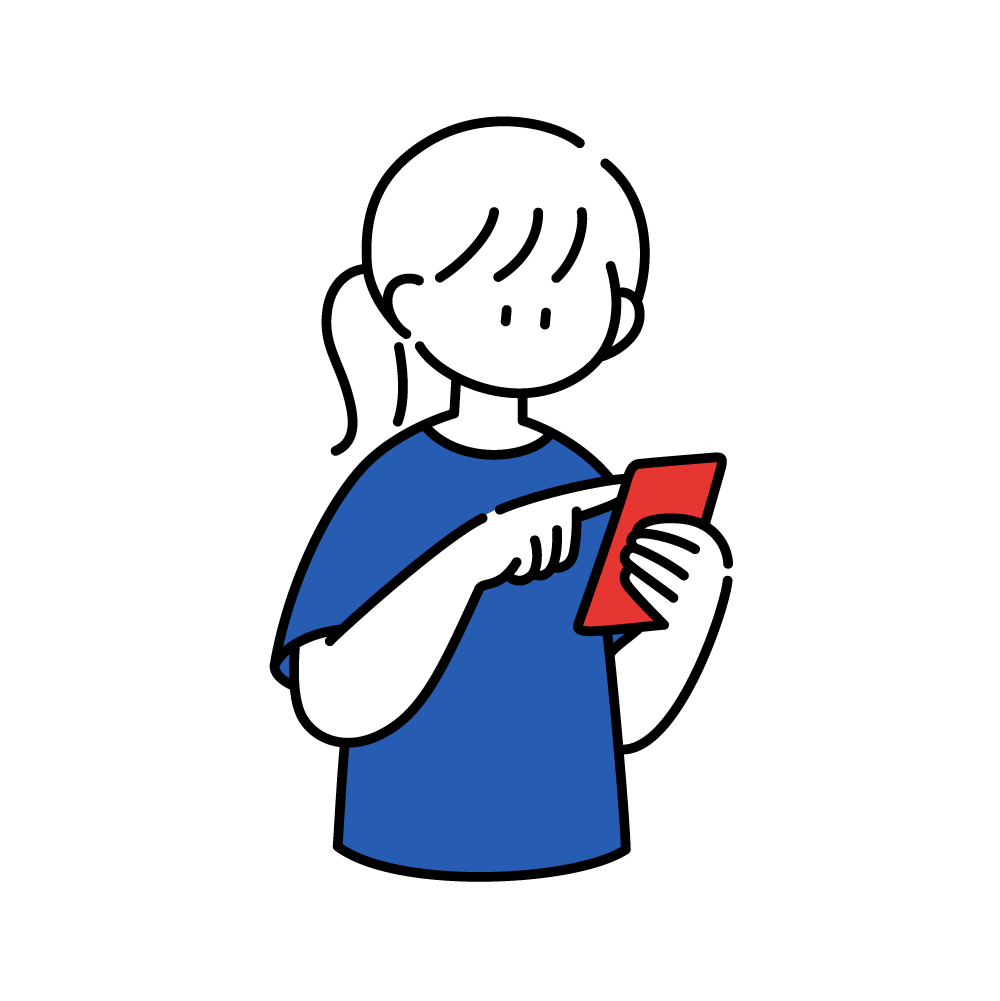
コインチェックの口座開設と入金で1500円分のビットコインがもらえるって聞いたけど、本当?
初心者でもスマホで出来るよう超初心者でもわかりやすく教えて!!
この記事ではこのような悩みを解決します。
携帯からのコインチェックの口座開設手続きは、最短10分程で完了出来ます!



僕も寝る前にスマホで開設しましたが、手続き自体はとても簡単でした!
この記事でわかること
- スマホからコインチェックの口座開設方法
- 1500円分のビットコインをもらう方法
- コインチェックへの日本円の入金方法
この記事ではコインチェックの口座開設のやり方と入金方法を、スクショ画像を使ってわかりやすく解説しています。
口座を作るまでの手順は、タップするだけの作業が多くサクッとできます。
パソコンからの口座開設を希望の方はこちらの記事をチェックしてみてくださいね。
>>>コインチェックで口座解説する手順を徹底解説!最短10分で完了
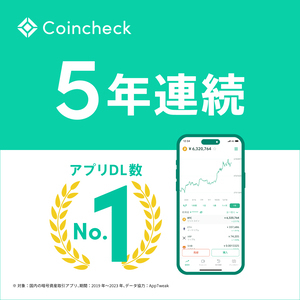
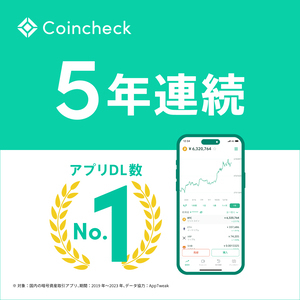
途中でキャンペーンが終わる可能性もあるのでスマホでサクッとしておきましょう!→1500円分のビットコインをゲットする
コインチェックの口座開設は、次の3ステップで簡単にできます。
コインチェック口座開設3ステップ
- アカウントの作成
- SMS認証・本人確認
- 2段階認証
それでは、ステップ1から早速解説していきます。
ステップ①アカウントの作成
まずはコインチェックのアカウント作成です。
アカウント作成(1)メールアドレスとパスワードの入力
メールアドレスとパスワードを入力し、「私はロボットではありません」にチェックを入れ会員登録へ。 登録したメールアドレスにコインチェックからメールが届くので、届いたメールのURLをタップします。 お手持ちのスマホからApp StoreまたはPlay ストアを開き、「コインチェック」で検索しコインチェックアプリをインストール。 登録したメールアドレスとパスワードを入力し、「メールアドレスでログイン」をタップ。 初回ログイン時はメール認証が必須の為、メールを開いてURLタップします。 もう一度メールアドレスとパスワード、チェックを入れて「メールアドレスでログイン」からログインします。 これでアプリでのログイン完了です! ここまででだいたい5分前後で完了します。残りはあと少しです! つづいてはスマホでのSMS認証と、本人確認です。 コインチェックアプリの下部の本人確認をタップして進めてくださいね! まずは、各種重要事項に同意の画面が出てくるので内容を確認して「同意する」をタップ。 電話番号を入力し、次へをタップ 入力した電話番号に認証コードが送られてきますので届いた認証コードを入力し、認証を押して完了です! 氏名や生年月日、住所などを入力していきます。 必要事項を記入していきます。 主な利用目的は、仮想通貨への投資のため、でOKです! 外国PEPsに該当しますか?は、該当しないにチェックを入れて次へをタップ。 ここまでで基本情報の入力は終わりです。 あとは、本人確認手続きで完了です!もう一息です! 本人確認は運転免許証やパスポート、個人番号カードなど、顔写真と現住所が記載された書類が必要です。 自分の提出可能なお好きな書類を選んで「はい」をタップします。 僕は運転免許証で提出しましたが、お好きな書類で大丈夫です! 「現住所が記載されている本人確認書類を選択していますか?」と出るので内容を確認して「はい」を選択。 本人確認用のメールが届くので、リンクをクリックして指示にしたがって本人確認を進めてください。 メールが届かない場合は、メールをもう一度送るを選択します。 免許証の場合は、免許証の撮影とスマホでの写真撮影で出来ます! 寝起きの状態でも受付可能だったので安心を!笑 ここまで完了したら、こちらで必要な本人確認作業は完了です! 手続き完了後の本人確認完了までは、1時間~ほどかかりるので 本人確認が完了するまでの間で2段階認証をしておきましょう! 最後にセキュリティ強化のために、2段階認証をします。 今後仮想通貨の購入をするときに備え、必ずやっておきましょう。 コインチェックアプリのアカウント > 2段階認証の設定から行います。 「認証アプリを起動」をタップします。 起動する認証アプリで「Google Authenticator」を選択してアプリをインストール。 Google Authenticatorのインストール画面に移動するので「開く」を押してインストール。 コインチェックのアプリに戻り、セットアップキーををコピーして貼り付けする。 開始>セットアップキーを入力をタップ。 コインチェックアプリに戻り、セットアップキーをコピーします。 アカウント名は後で、わかりやすいように、コインチェックと入力し、キーにはコピーしたセットアップキーを貼りつけ、追加をタップ。 あとは、認証コードを入力するだけです! 6桁の認証コードが出てくるので、タップしてコピーします。 このコードが使えるのは15秒ほどと短いので、早足でコインチェックアプリに戻りましょう! 赤枠にペーストして、設定を完了を押します。 終わりです!お疲れさまでした!! コインチェックの口座開設手続き自体は10分くらいの作業で出来ました!スマホでも十分簡単に開設出来たのでお勧めです!

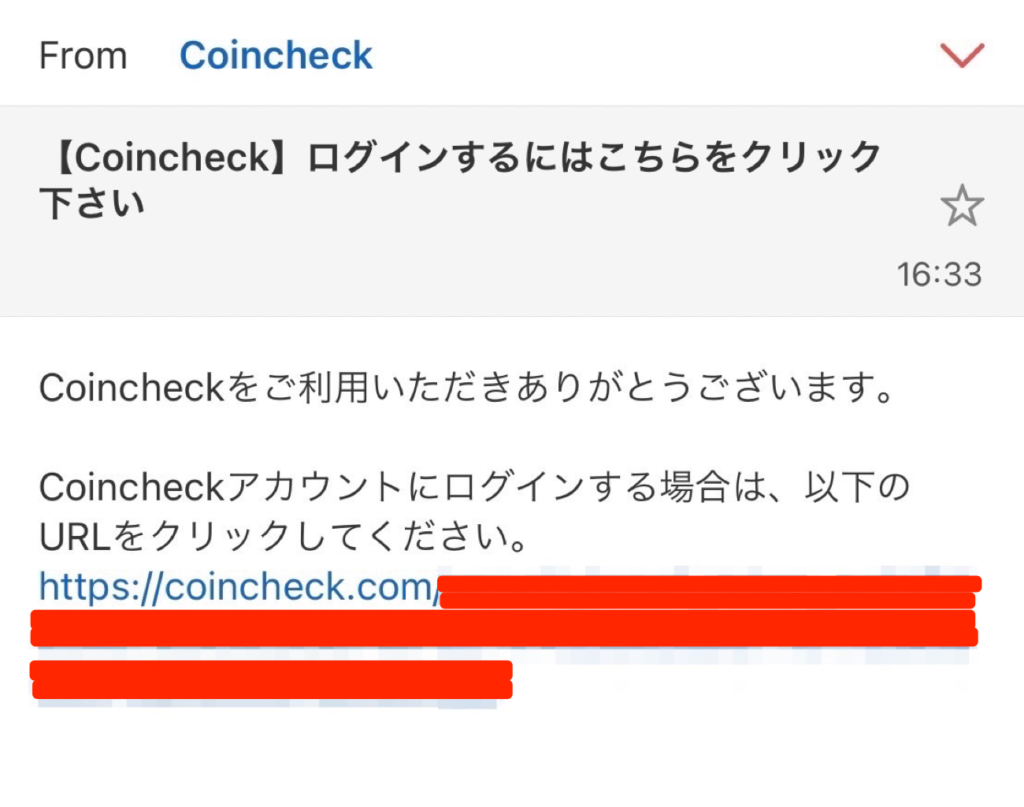
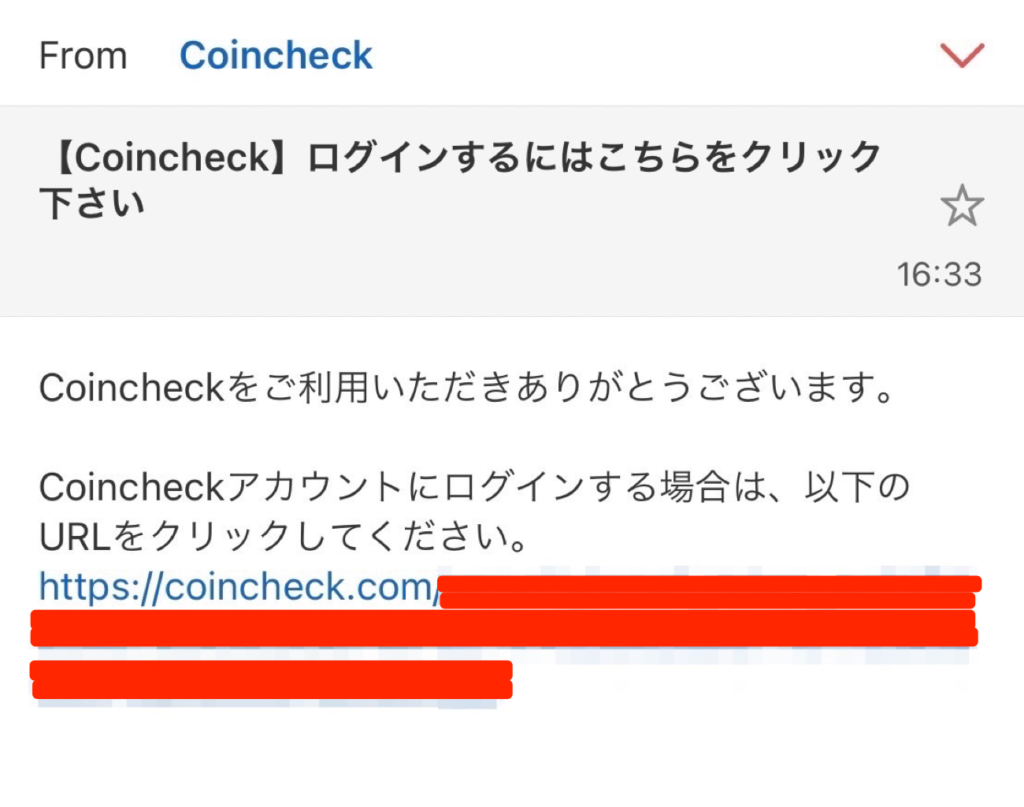
(2)コインチェックのアプリをインストール
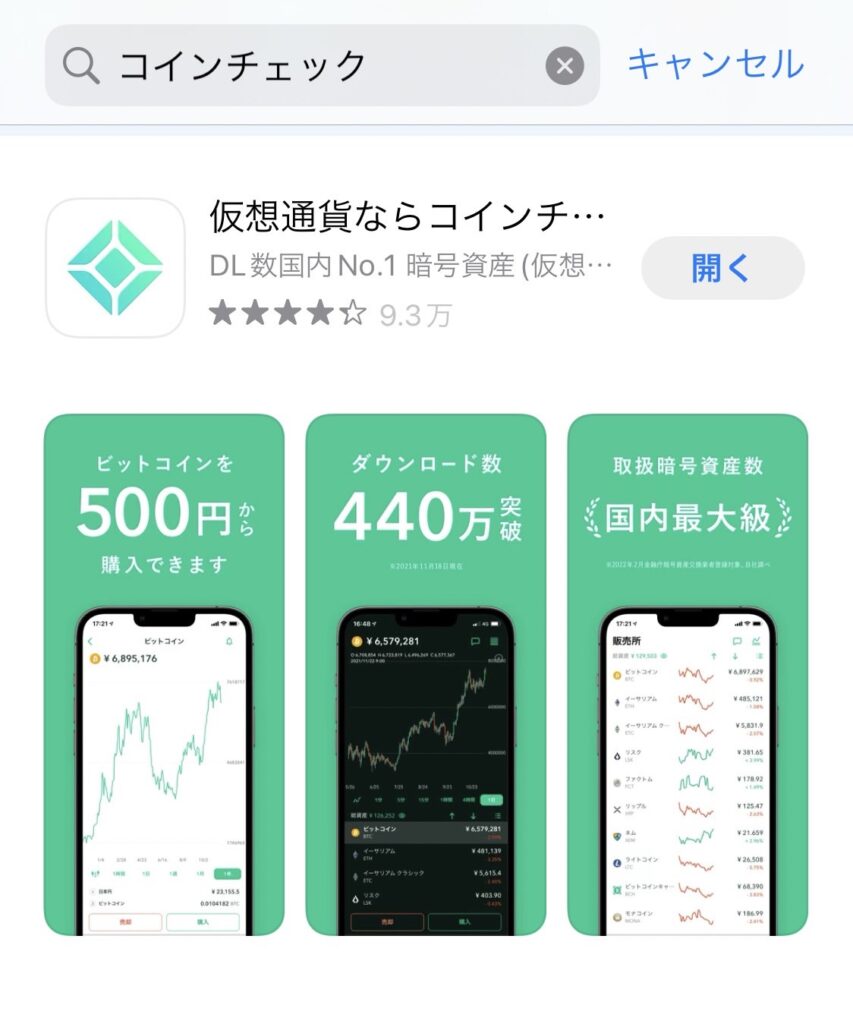
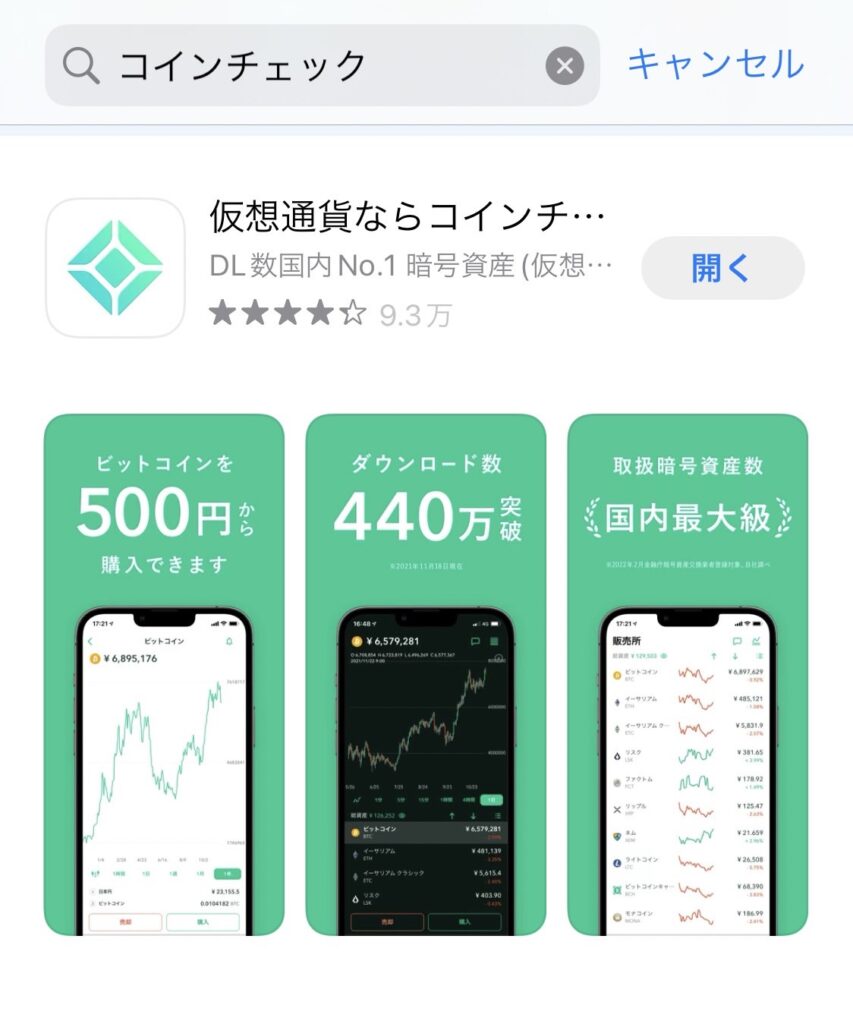
(3)コインチェックアプリにログイン
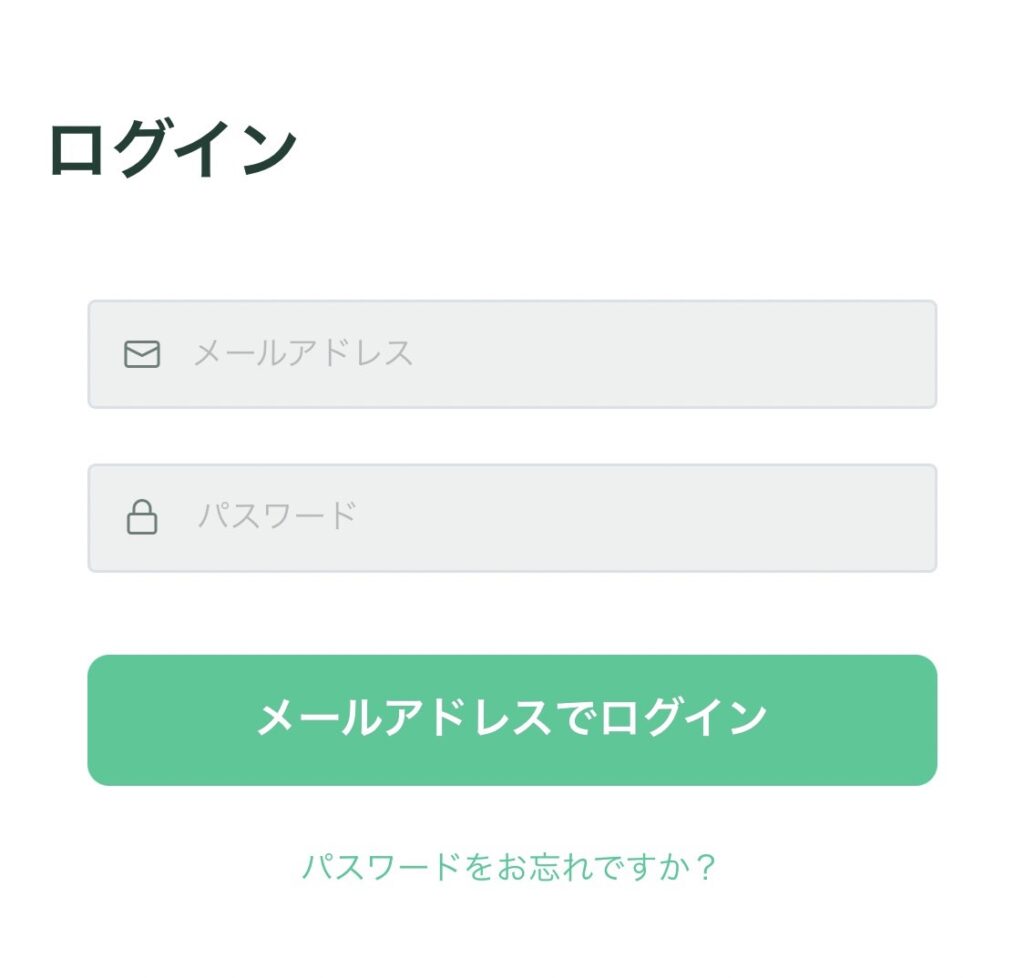
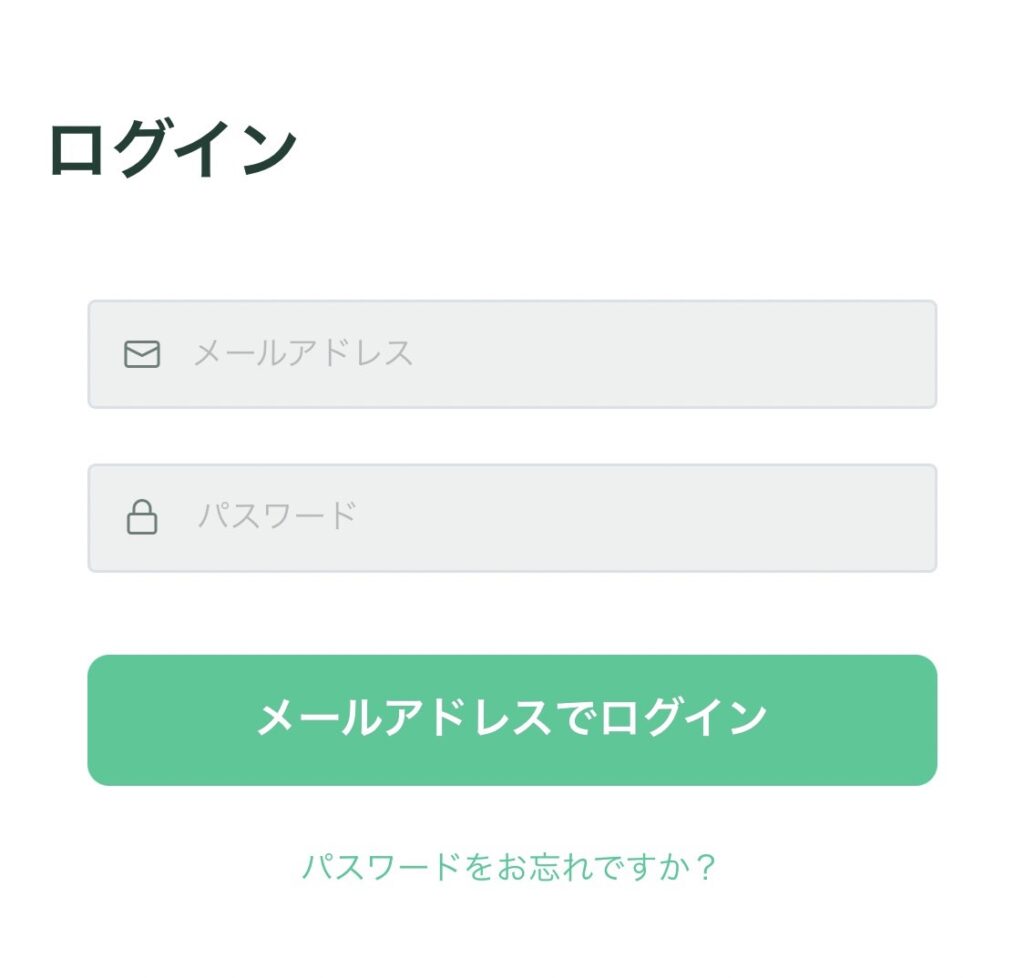
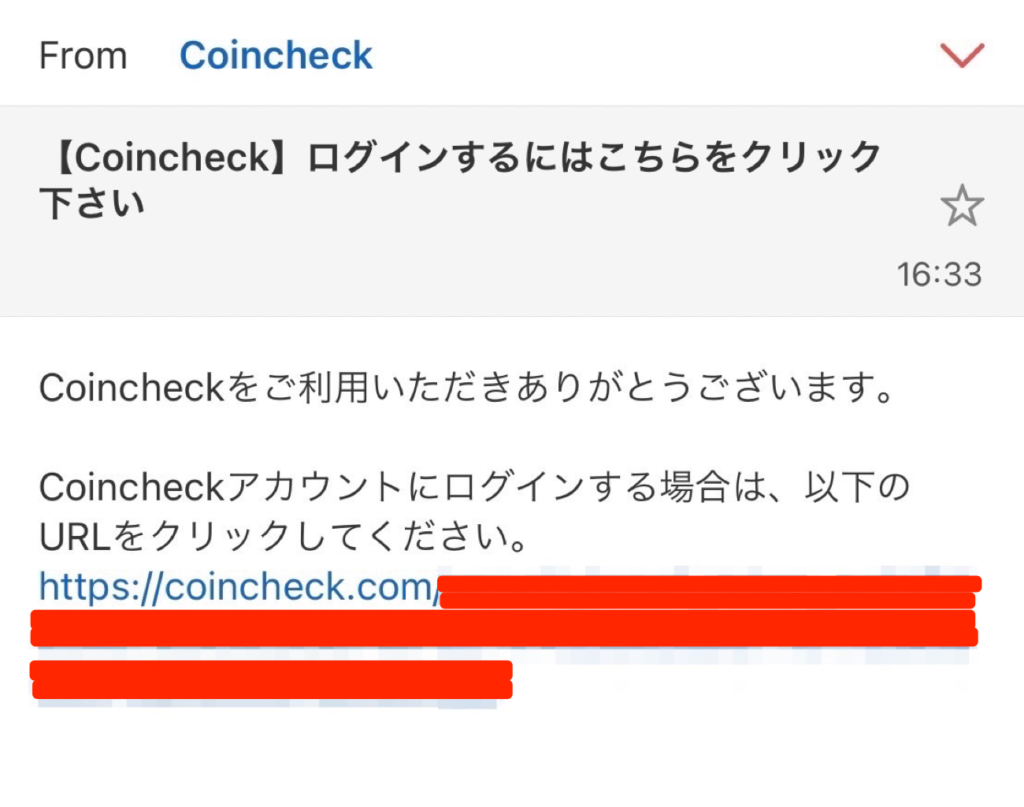
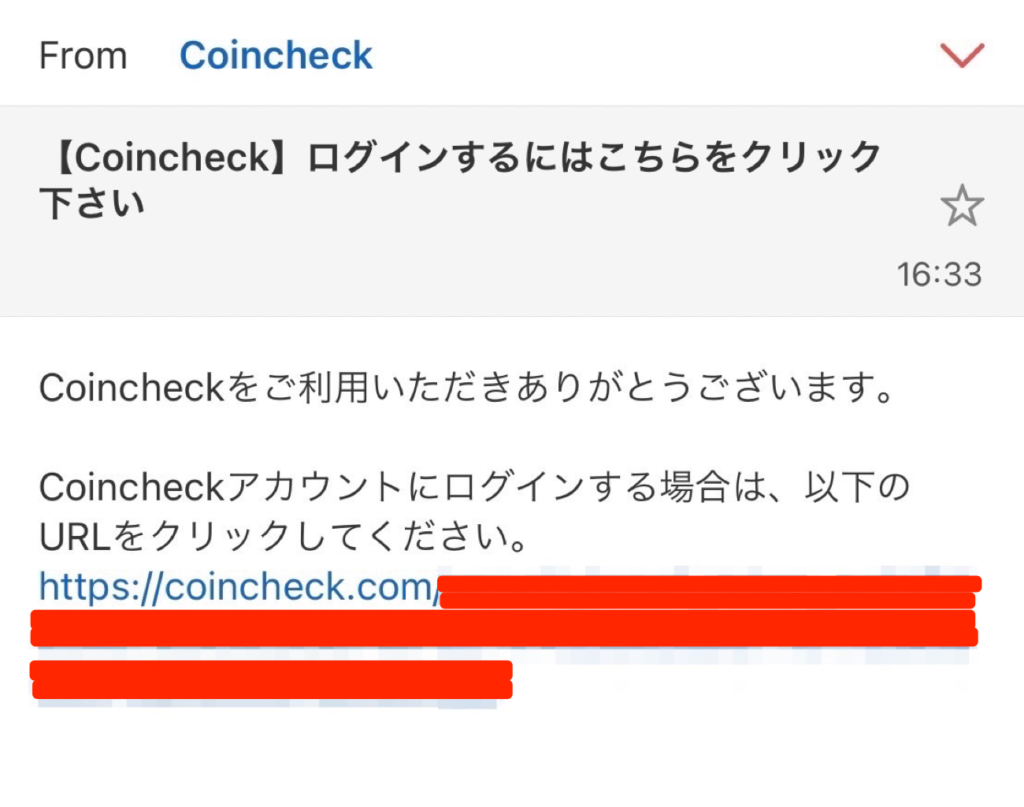
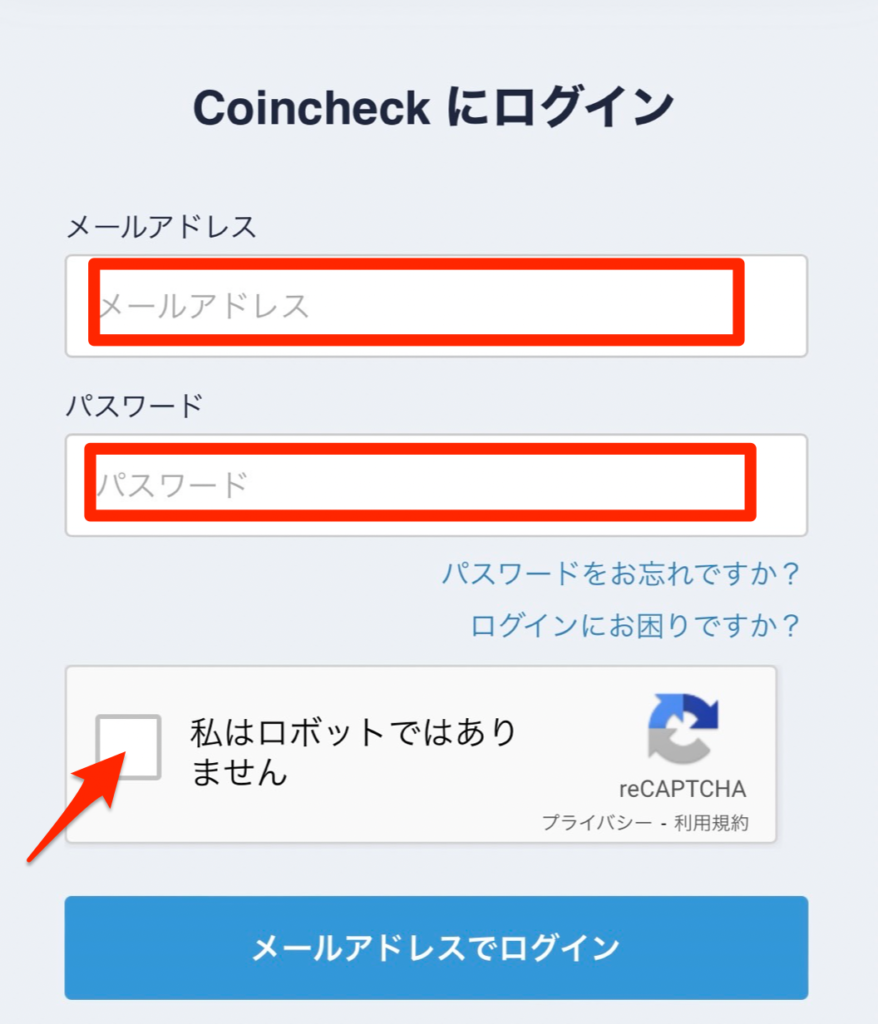
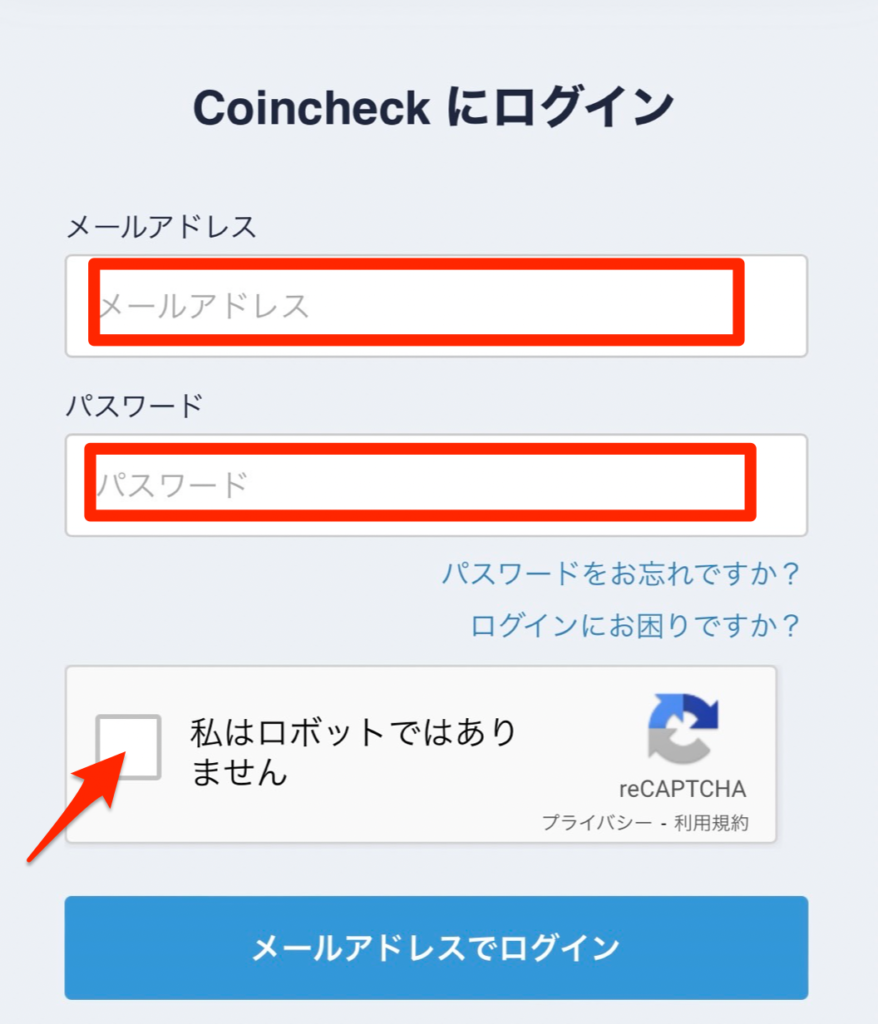



ステップ②SMS認証・本人確認
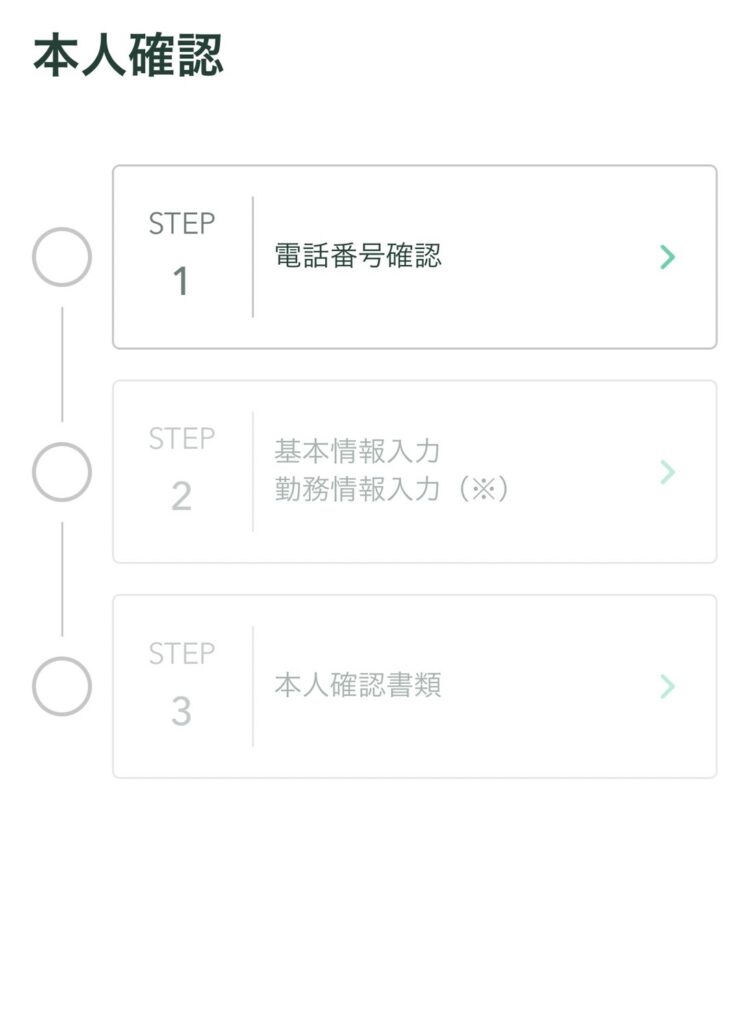
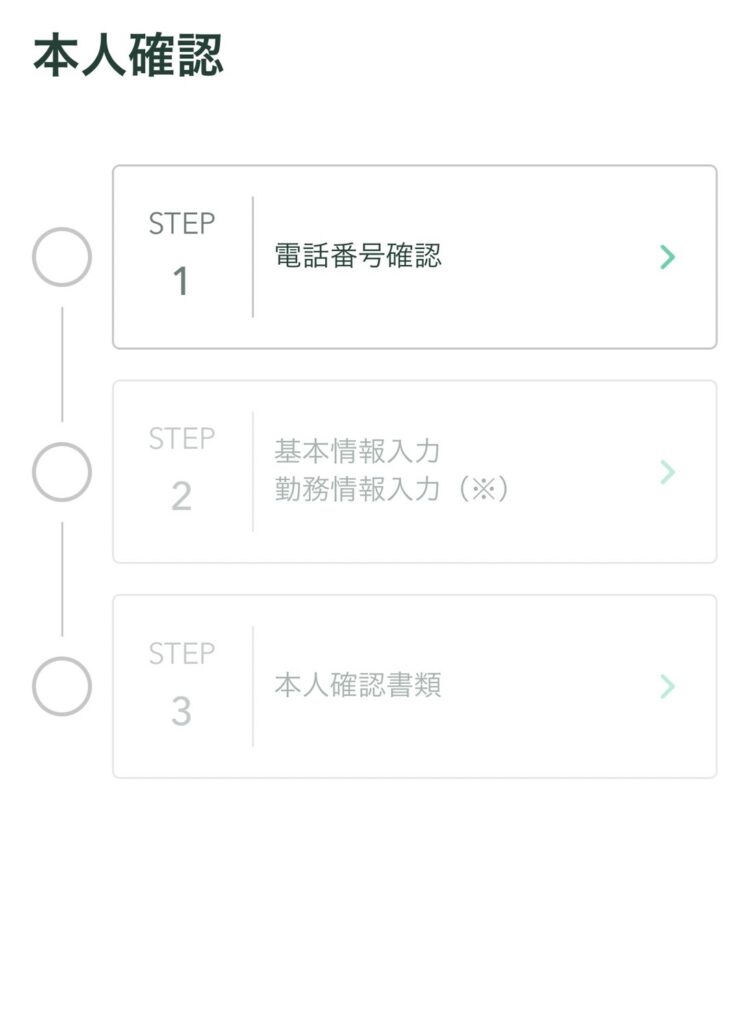
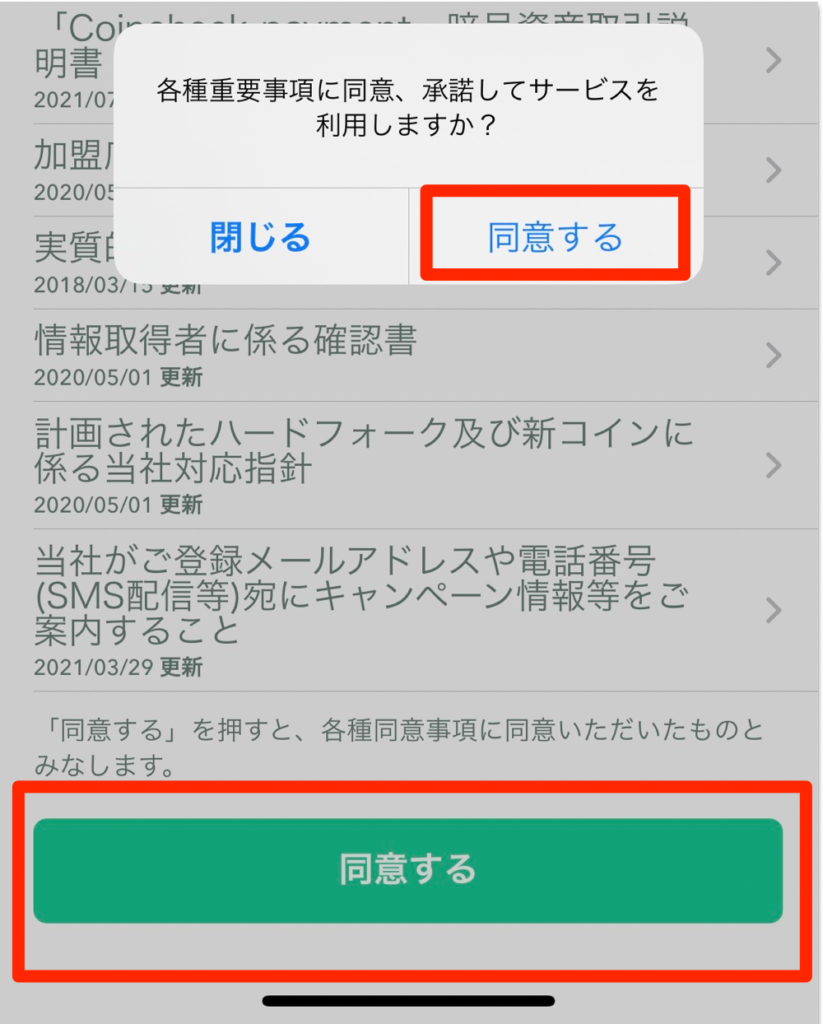
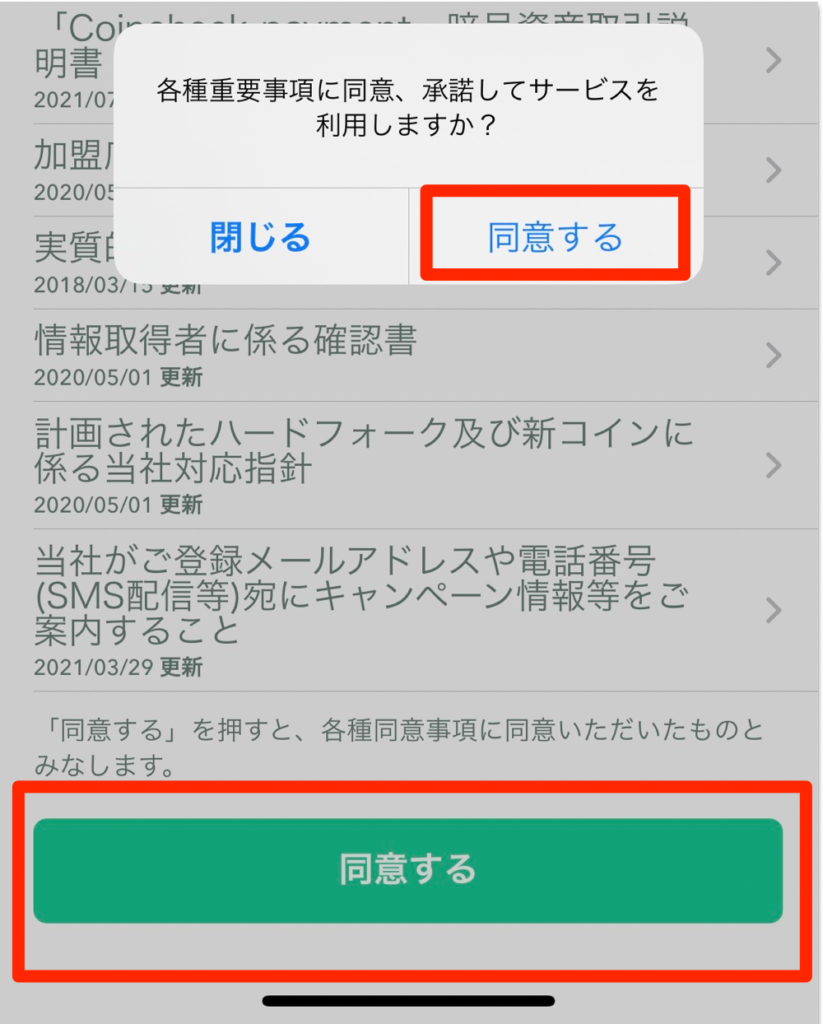
(1)電話番号確認
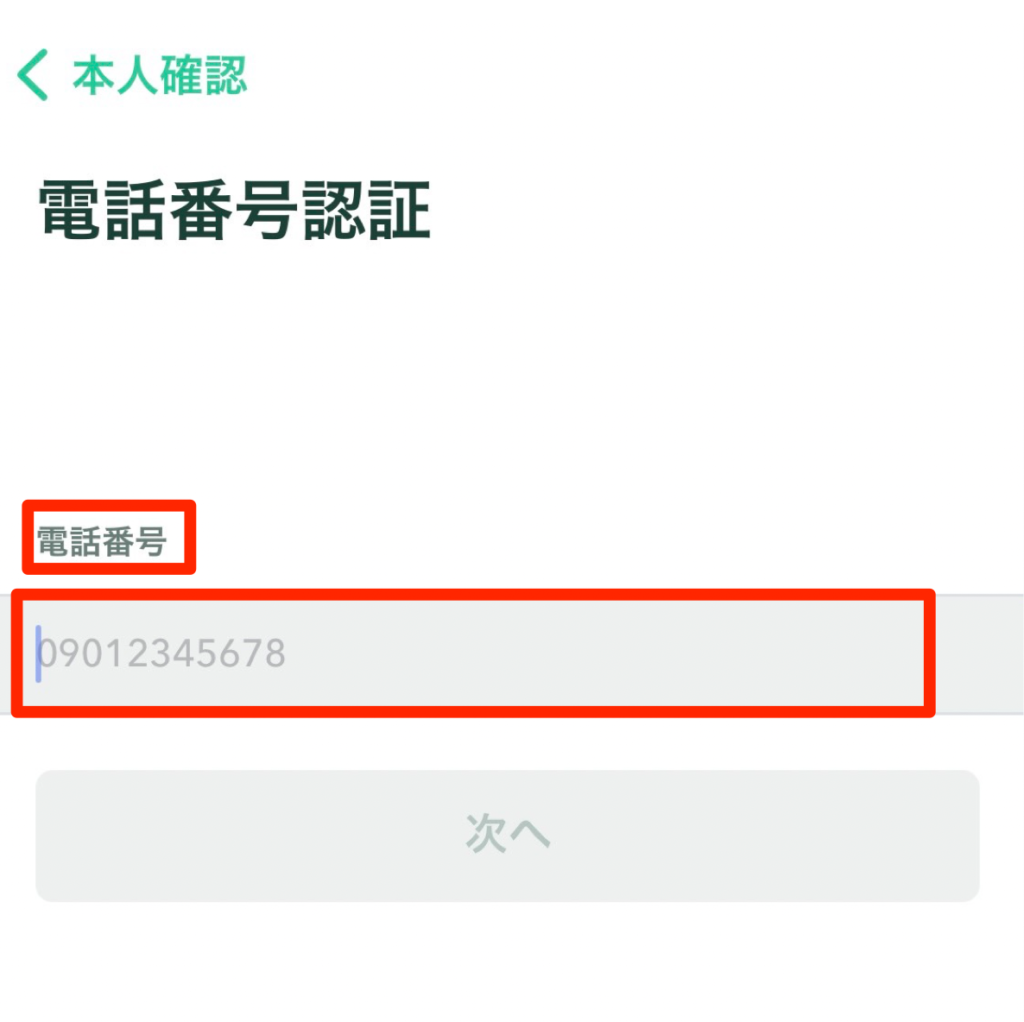
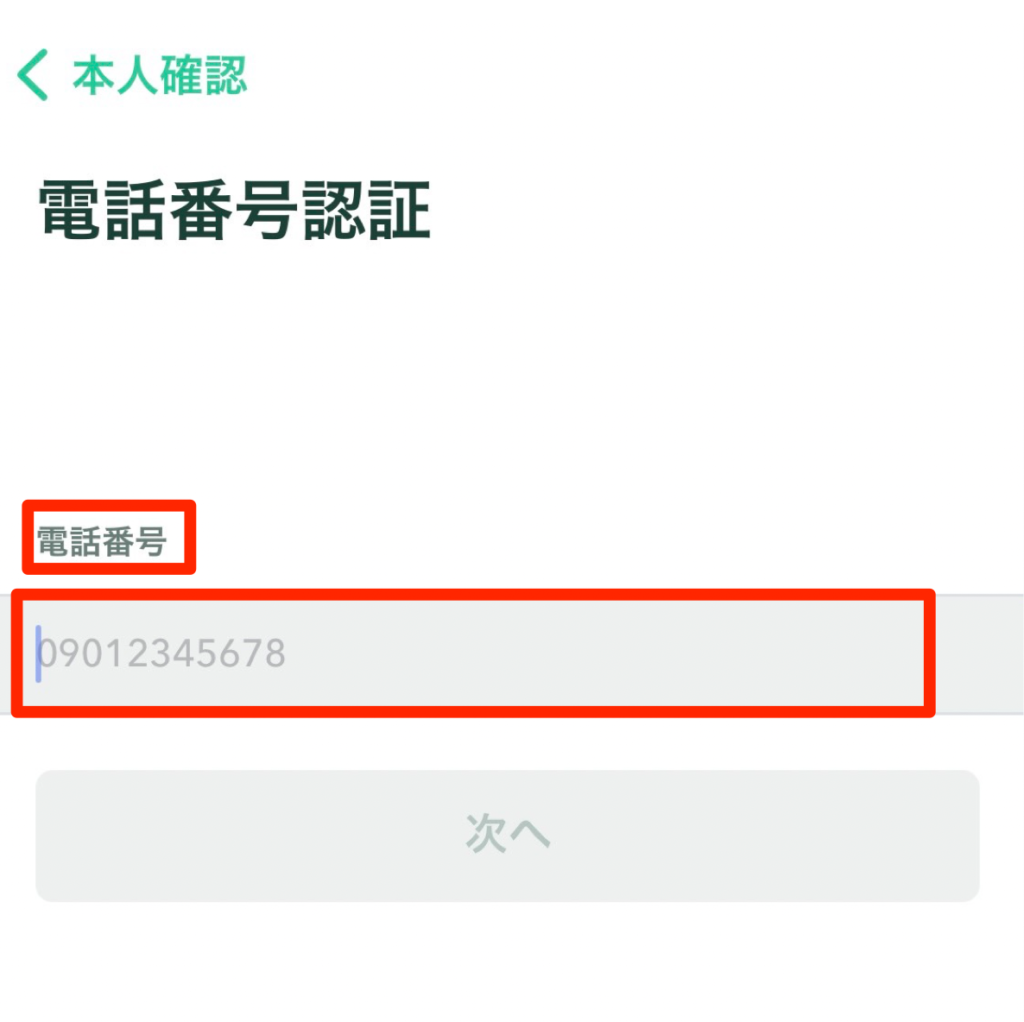
(2)基本情報入力
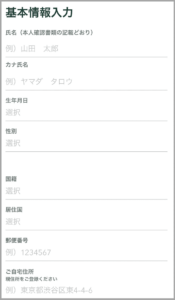
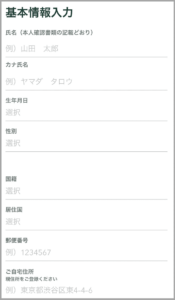
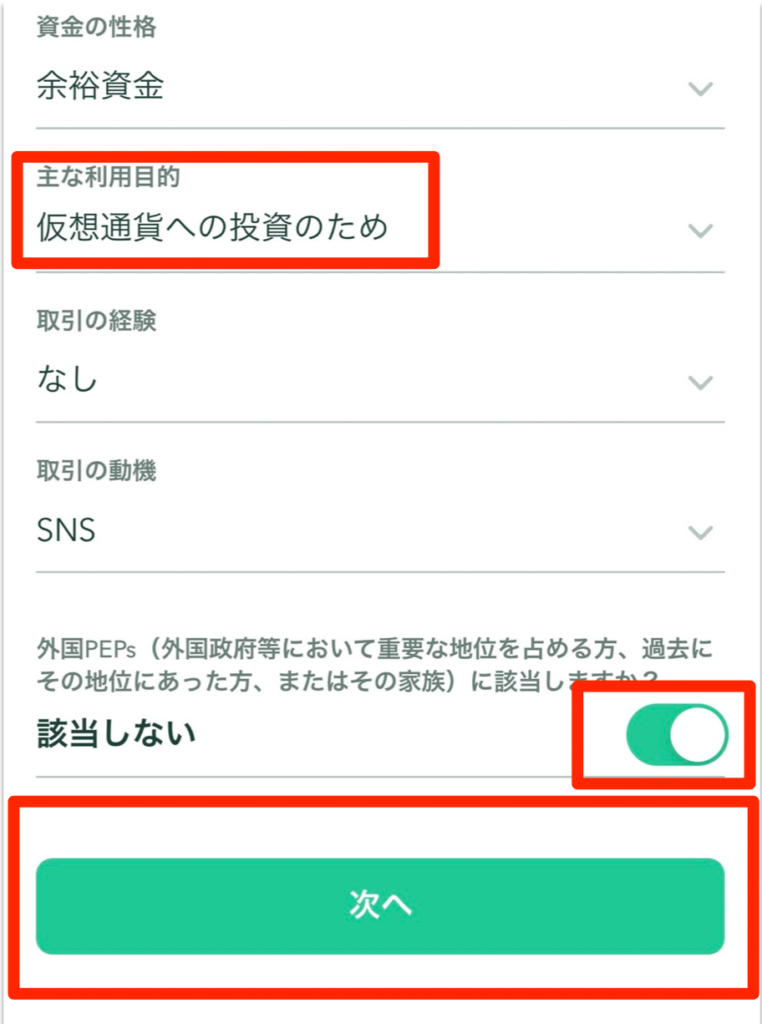
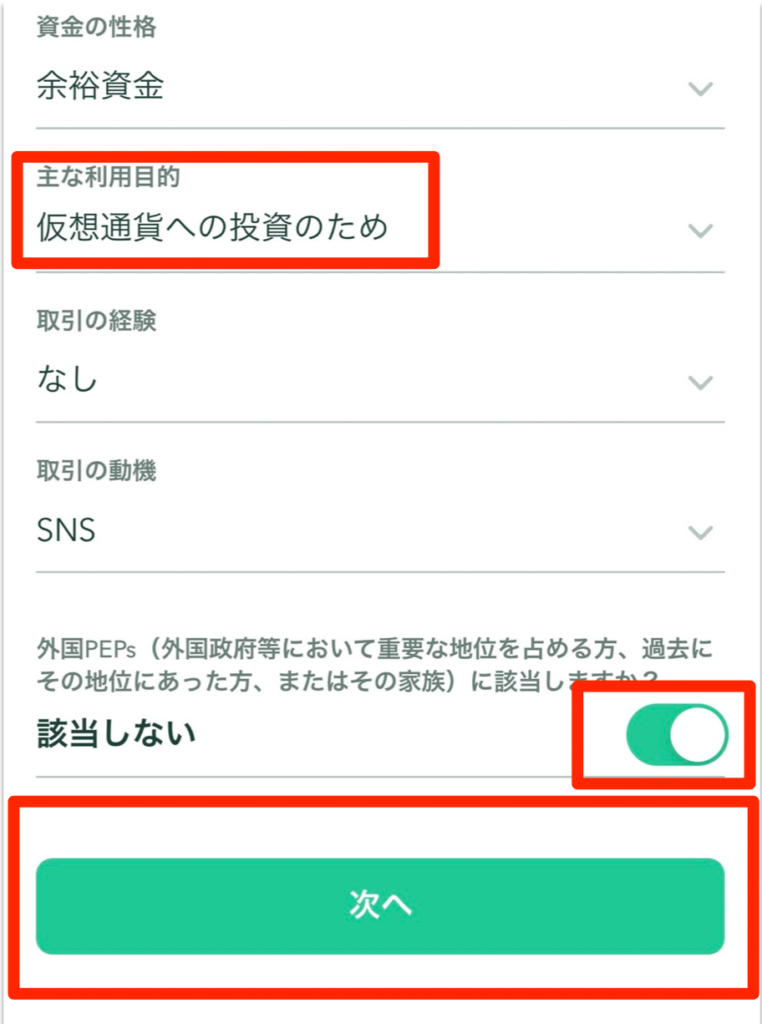



(3)本人確認書類の提出
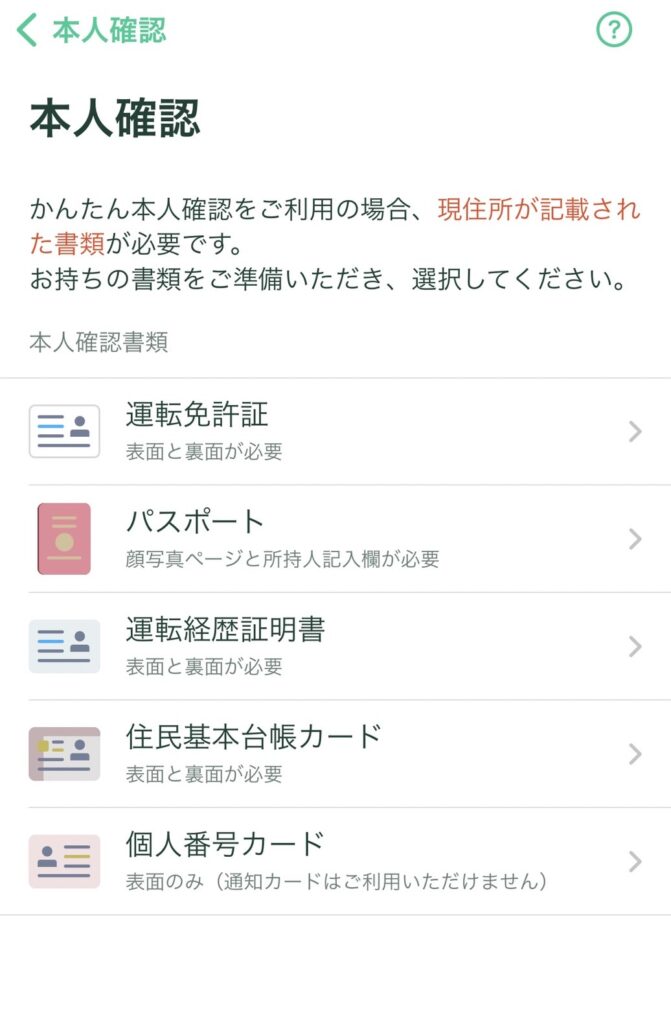
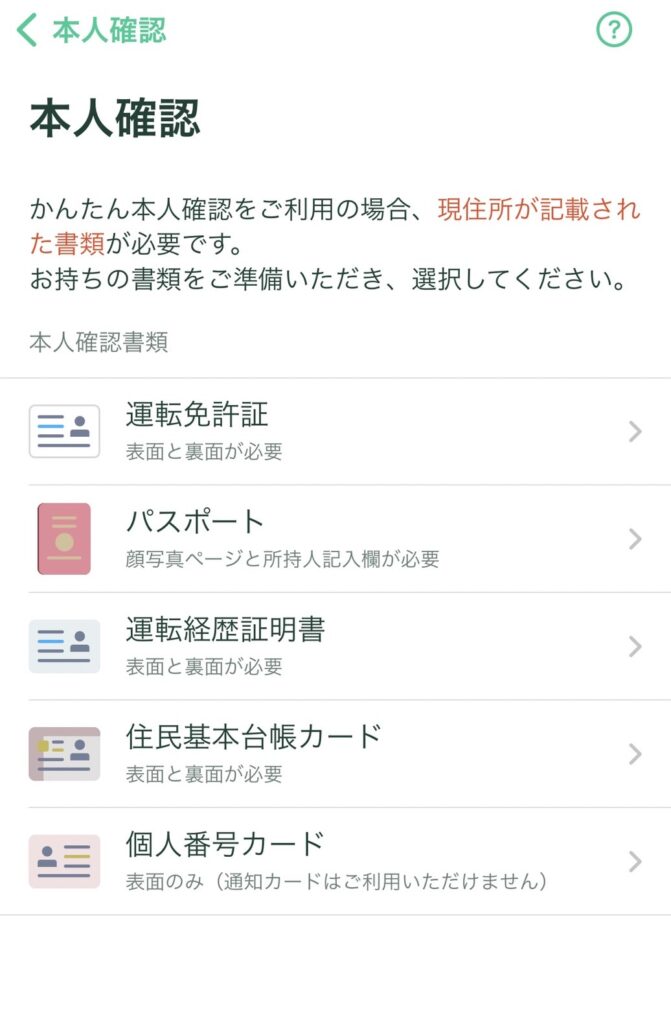
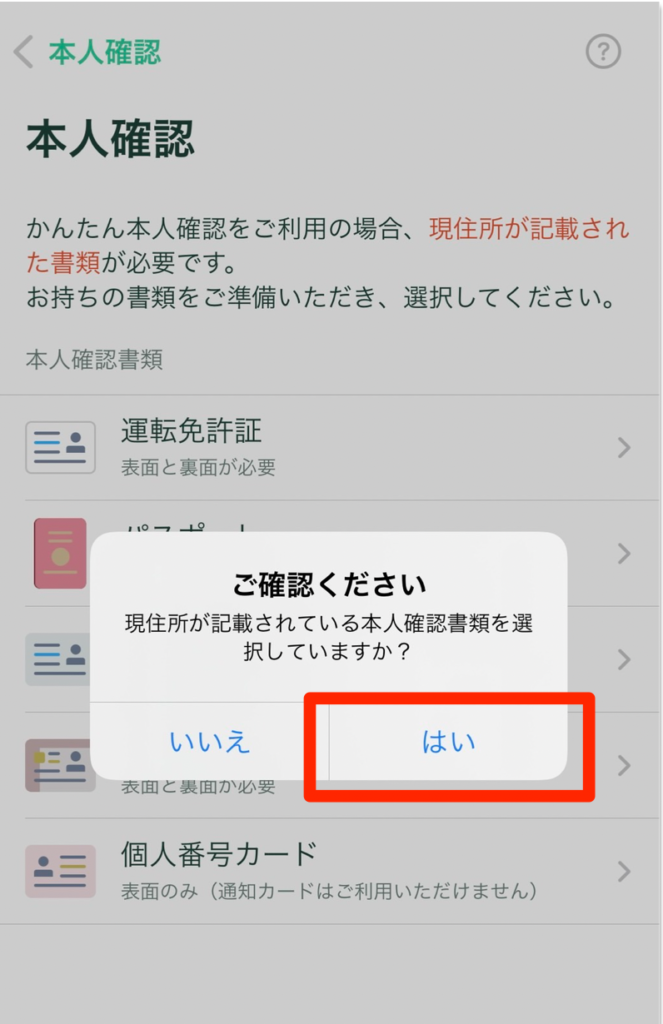
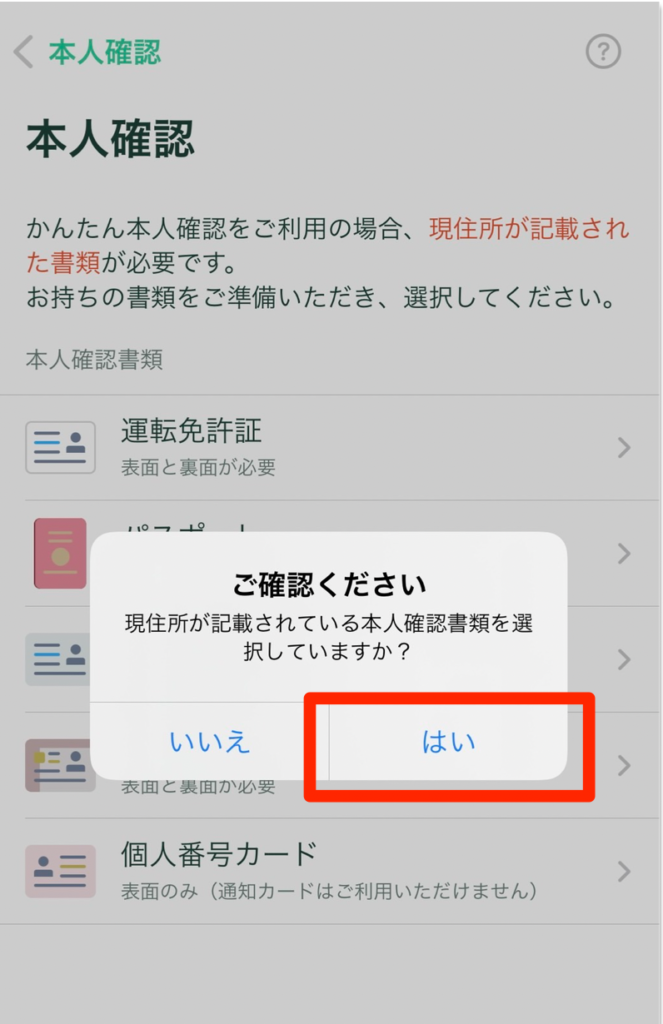
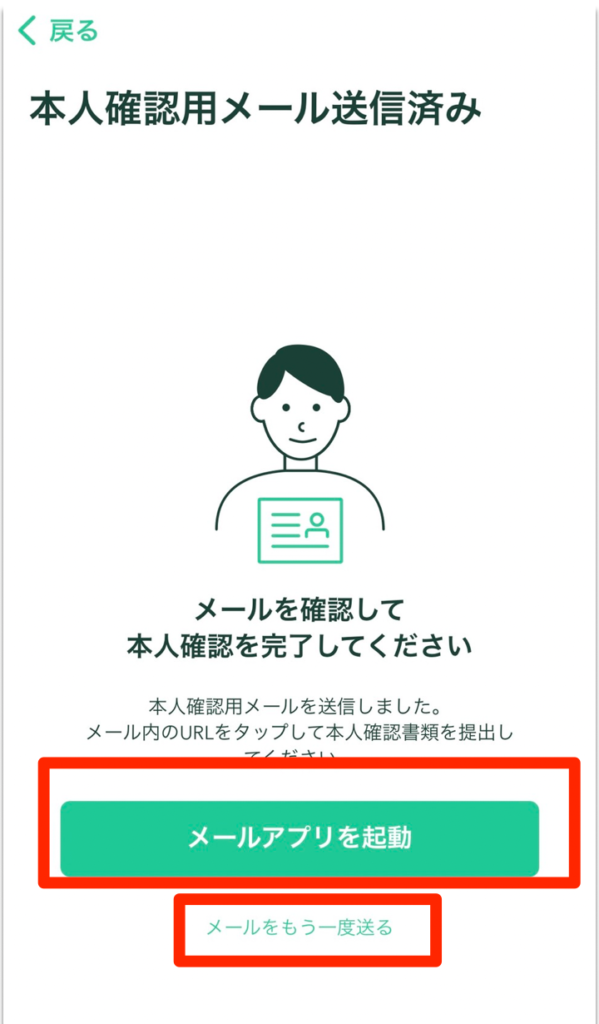
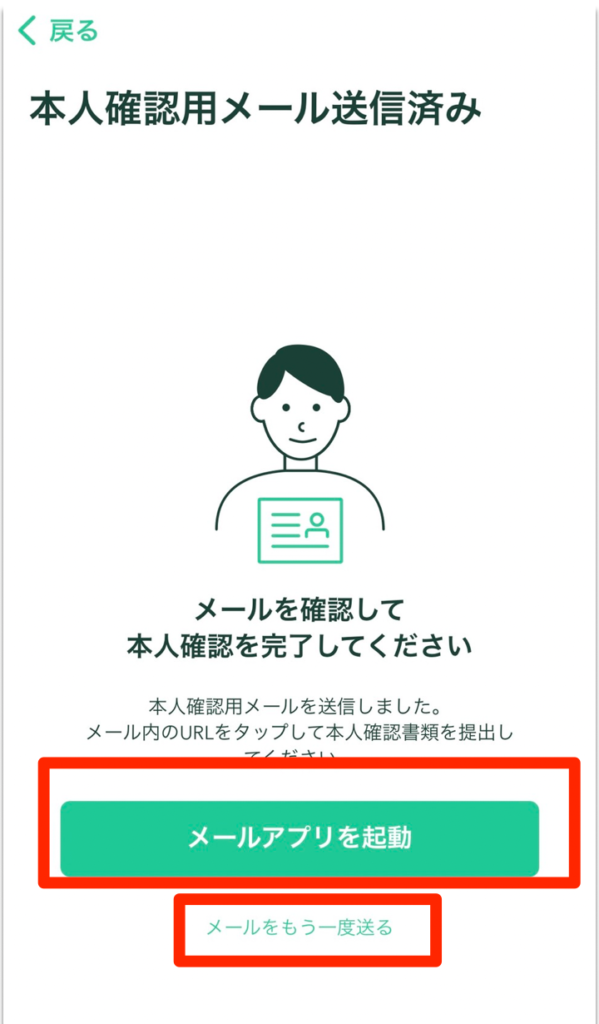



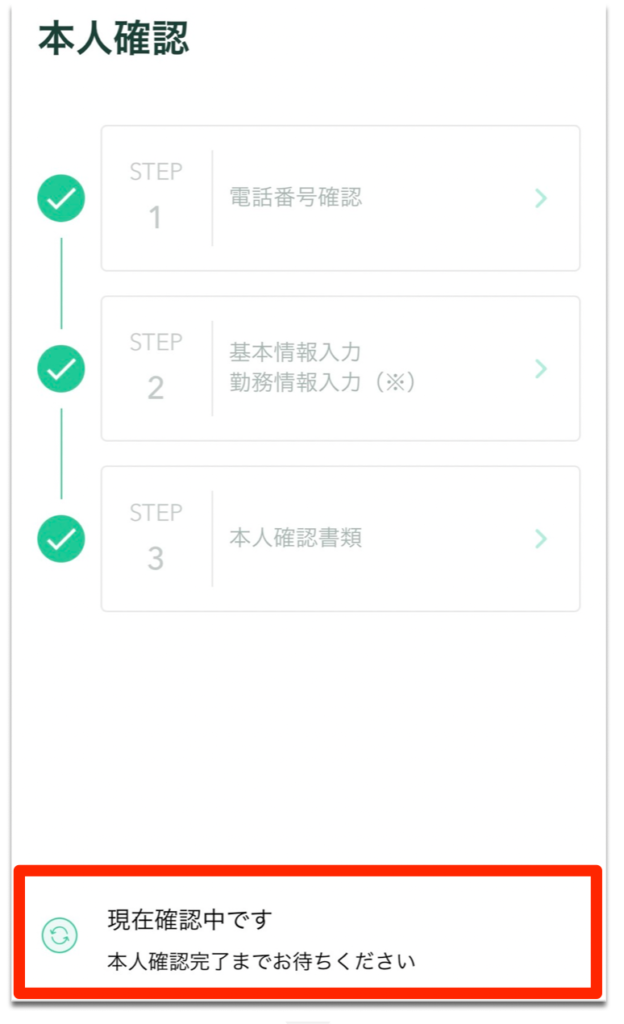
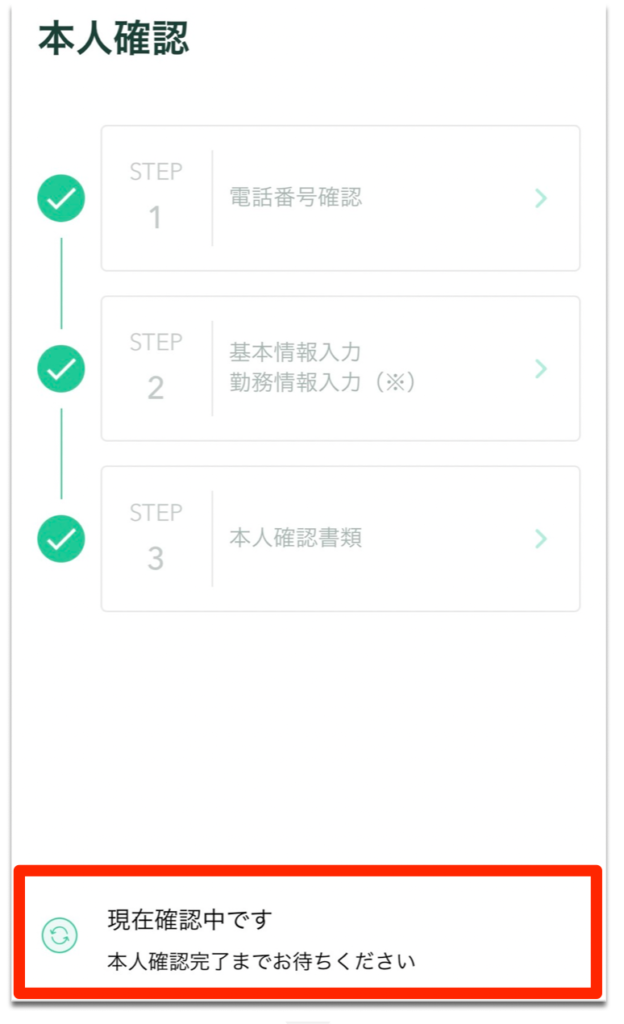
ステップ③2段階認証
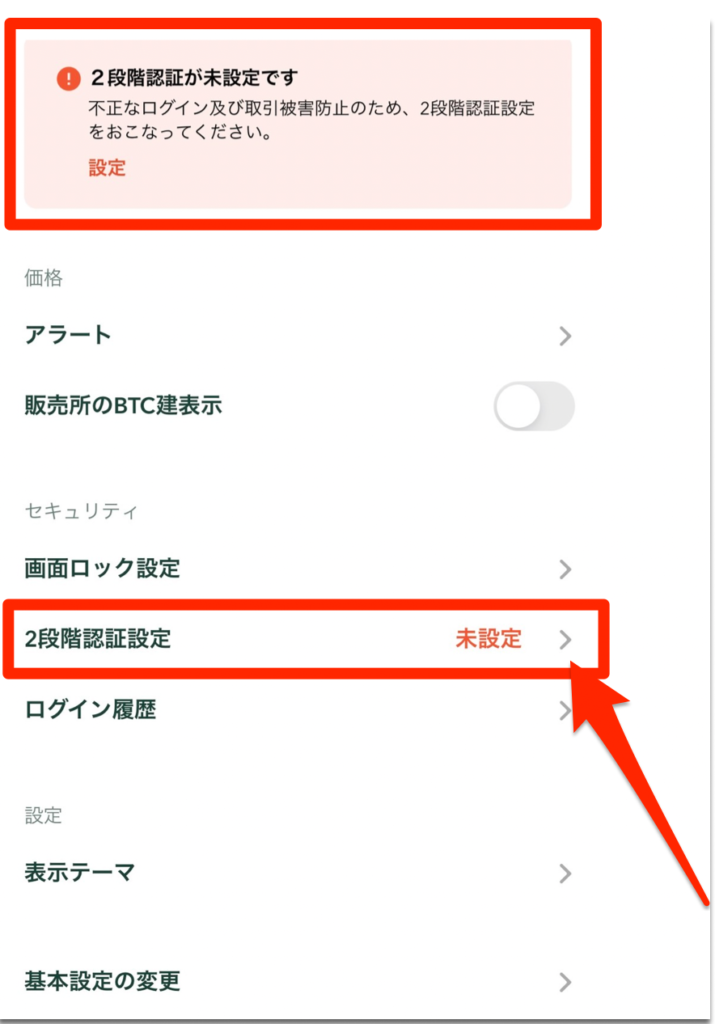
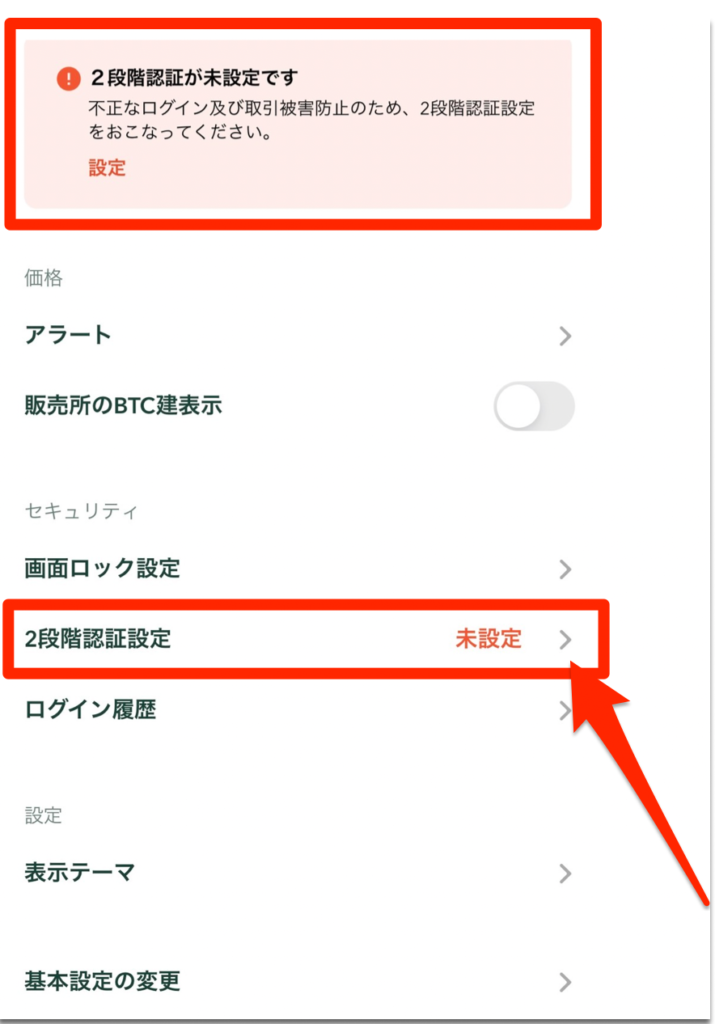
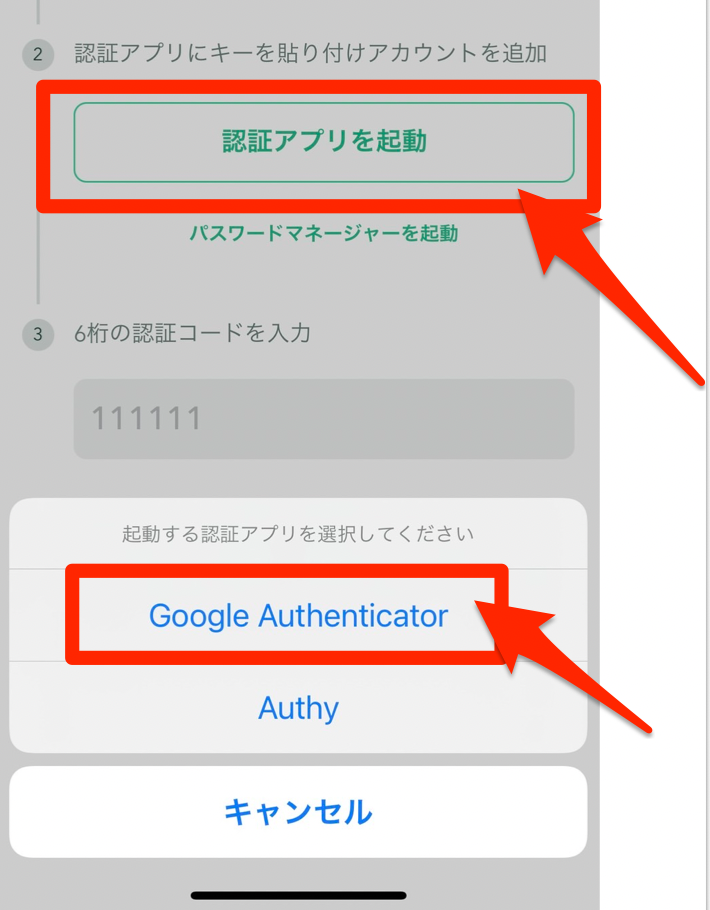
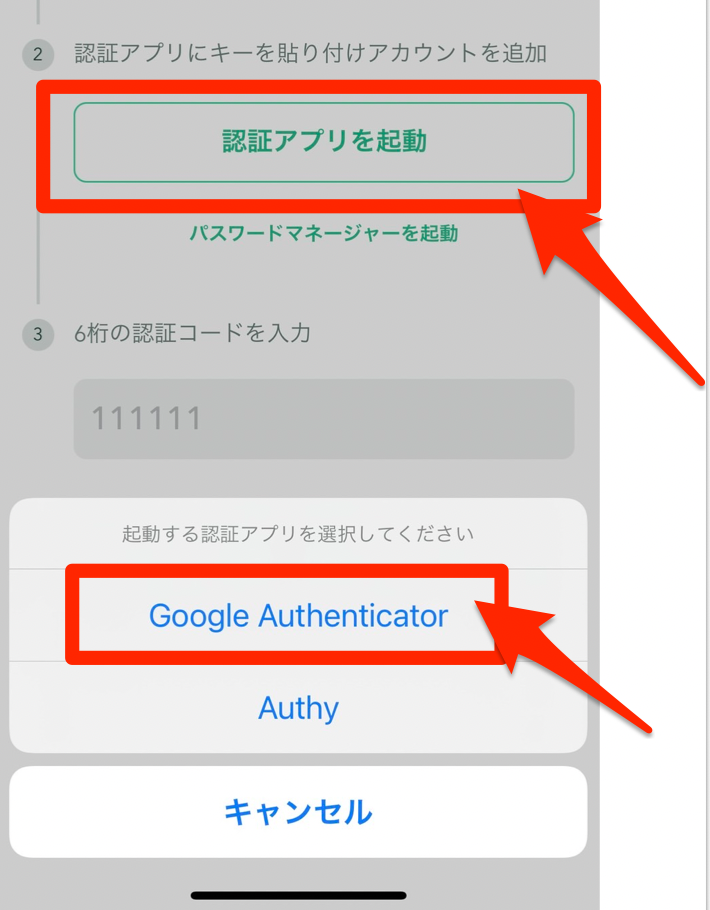
(1)Google Authenticatorのインストール
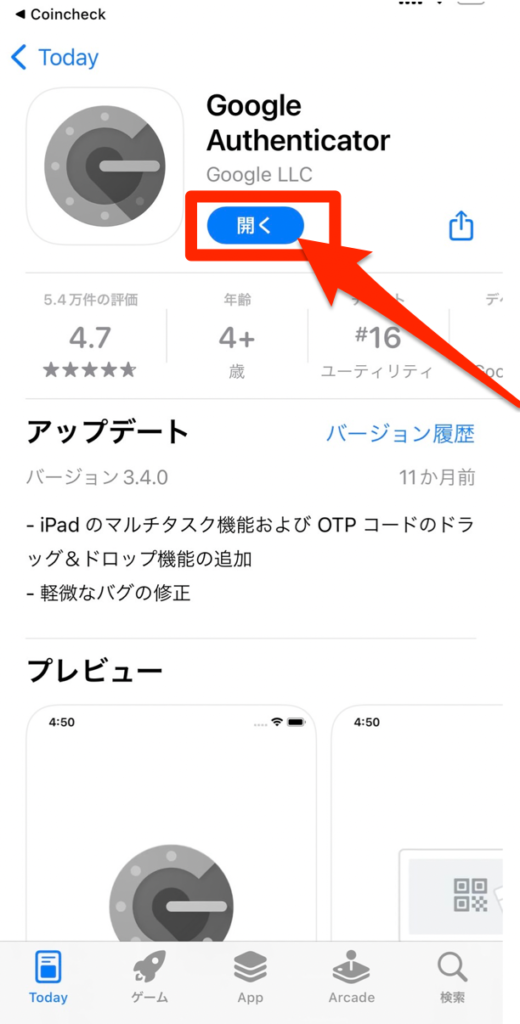
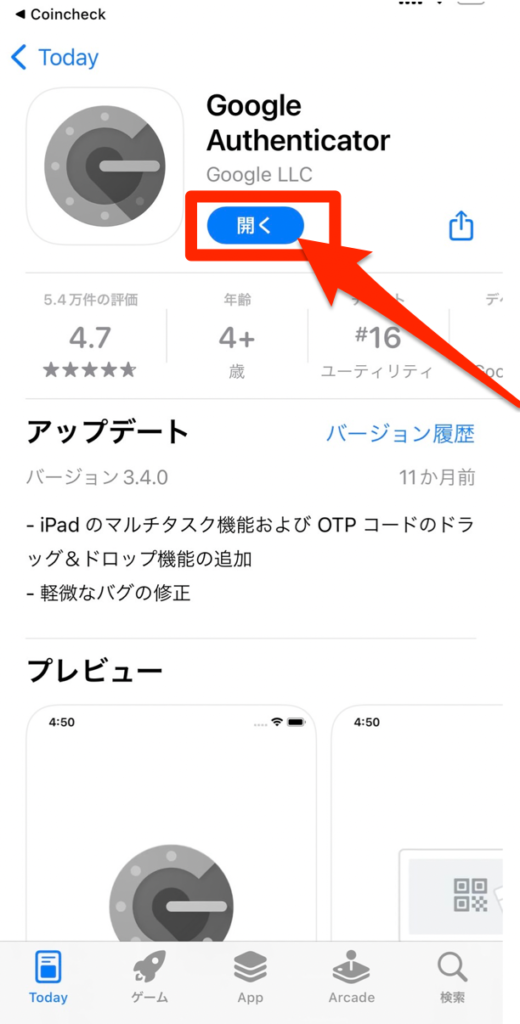
(2)セットアップキーの入力
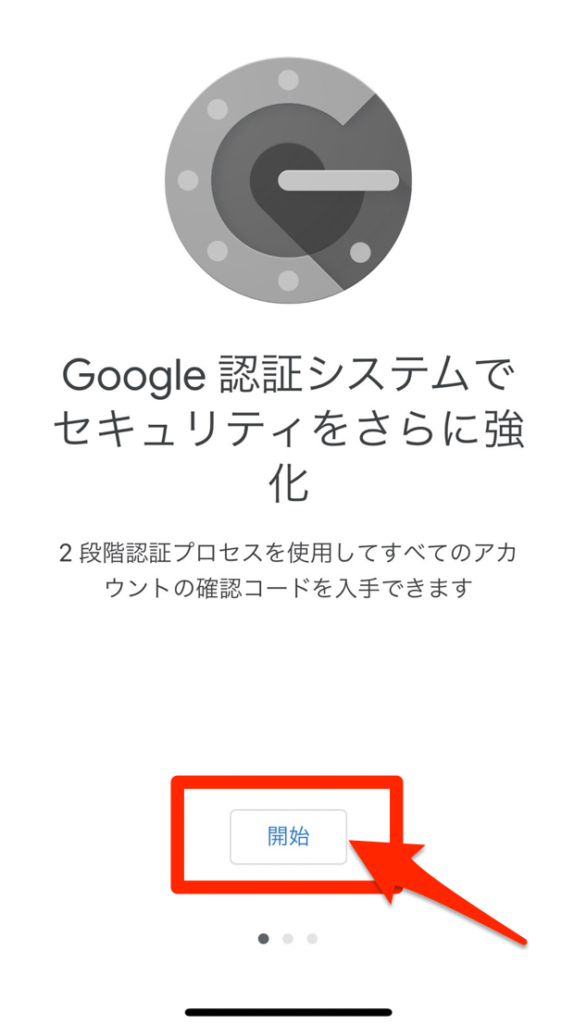
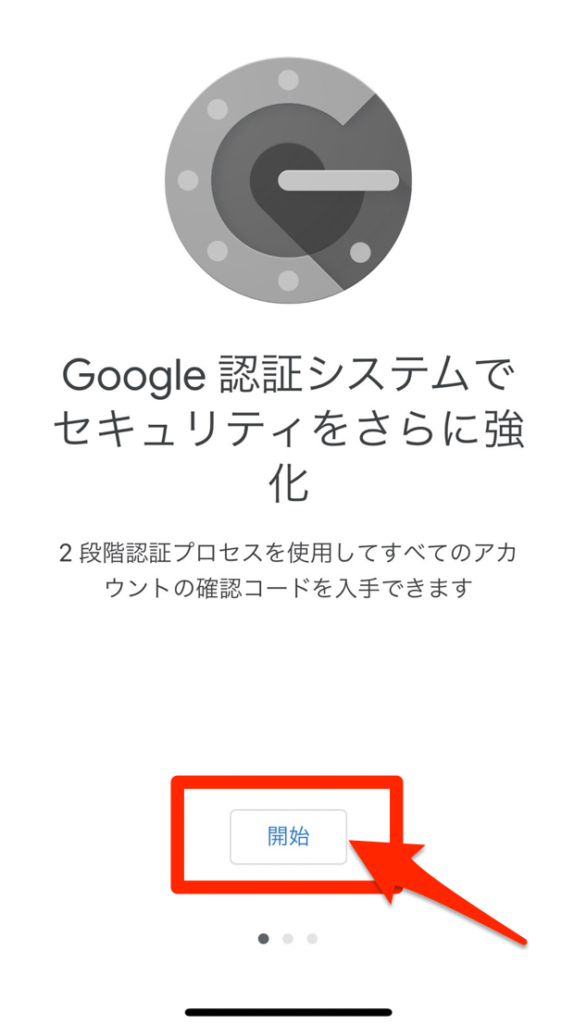
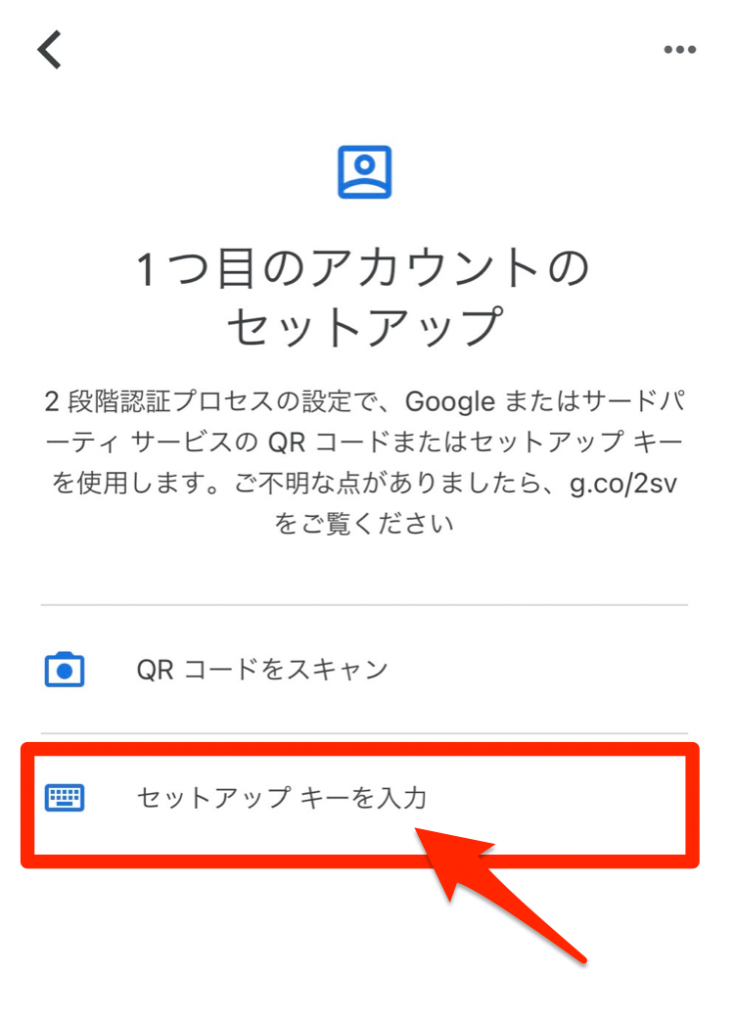
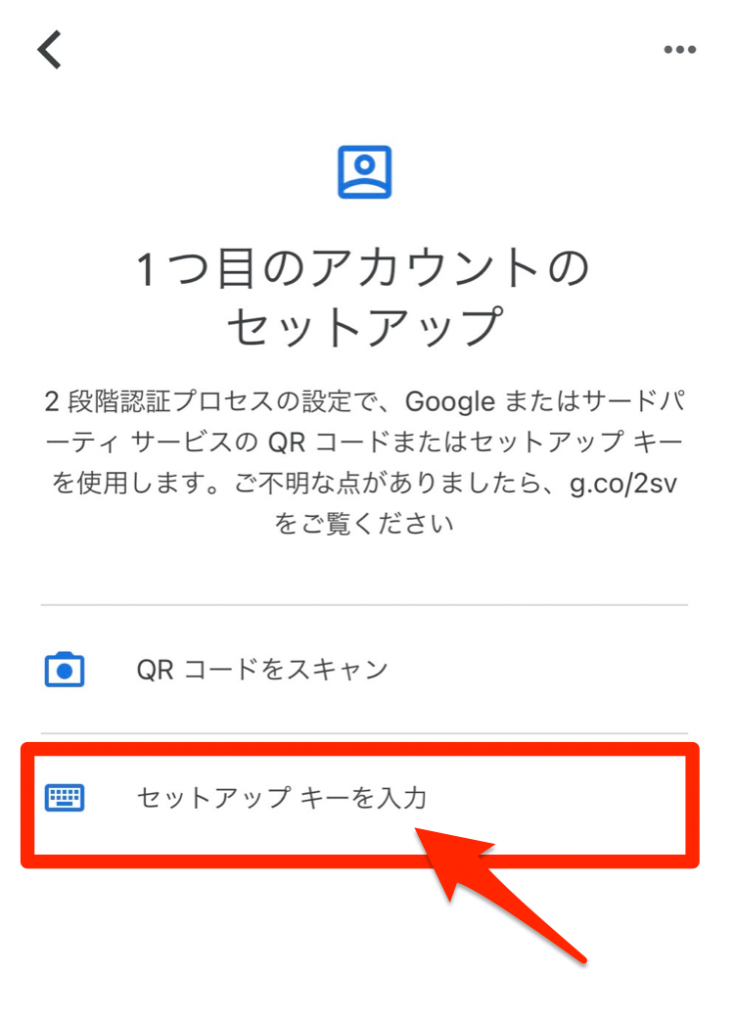
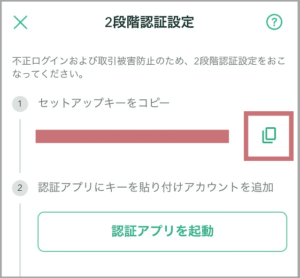
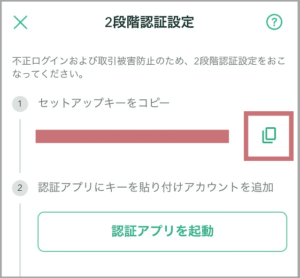
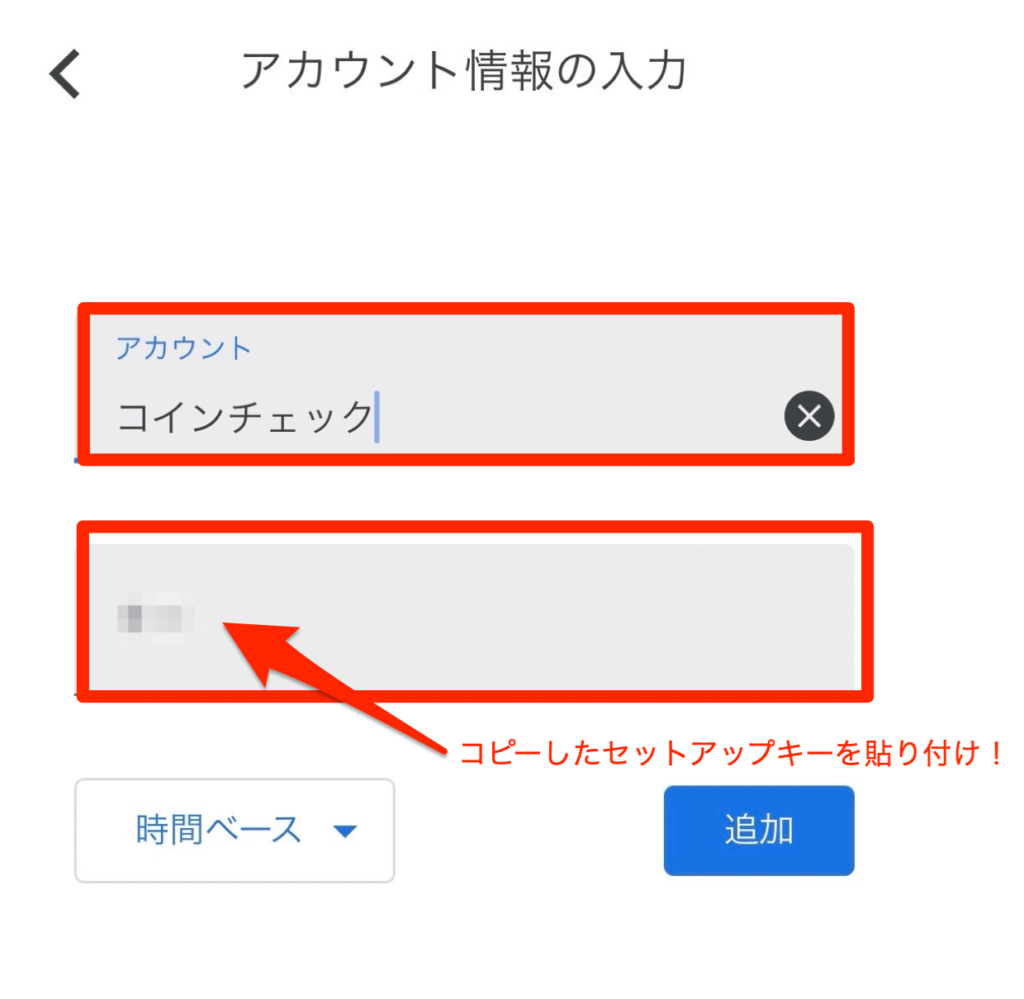
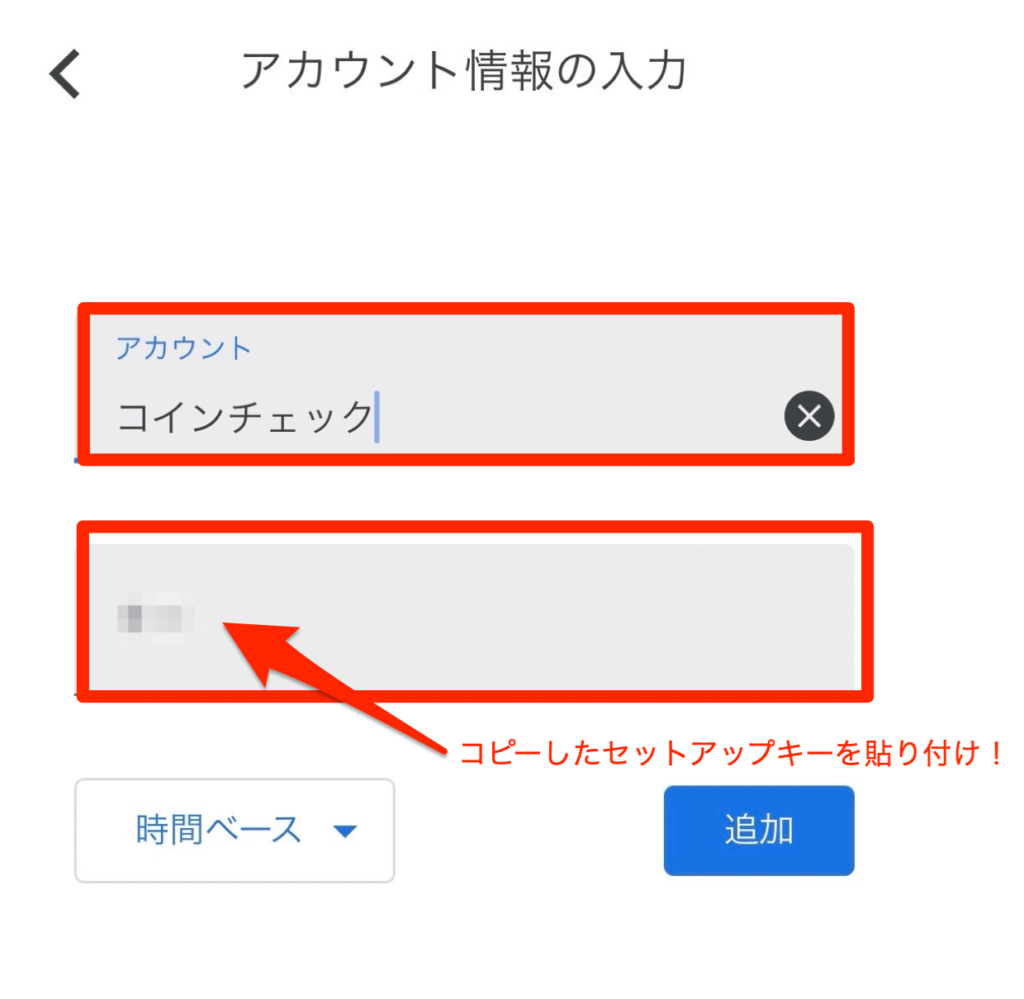
(3)認証コードの入力
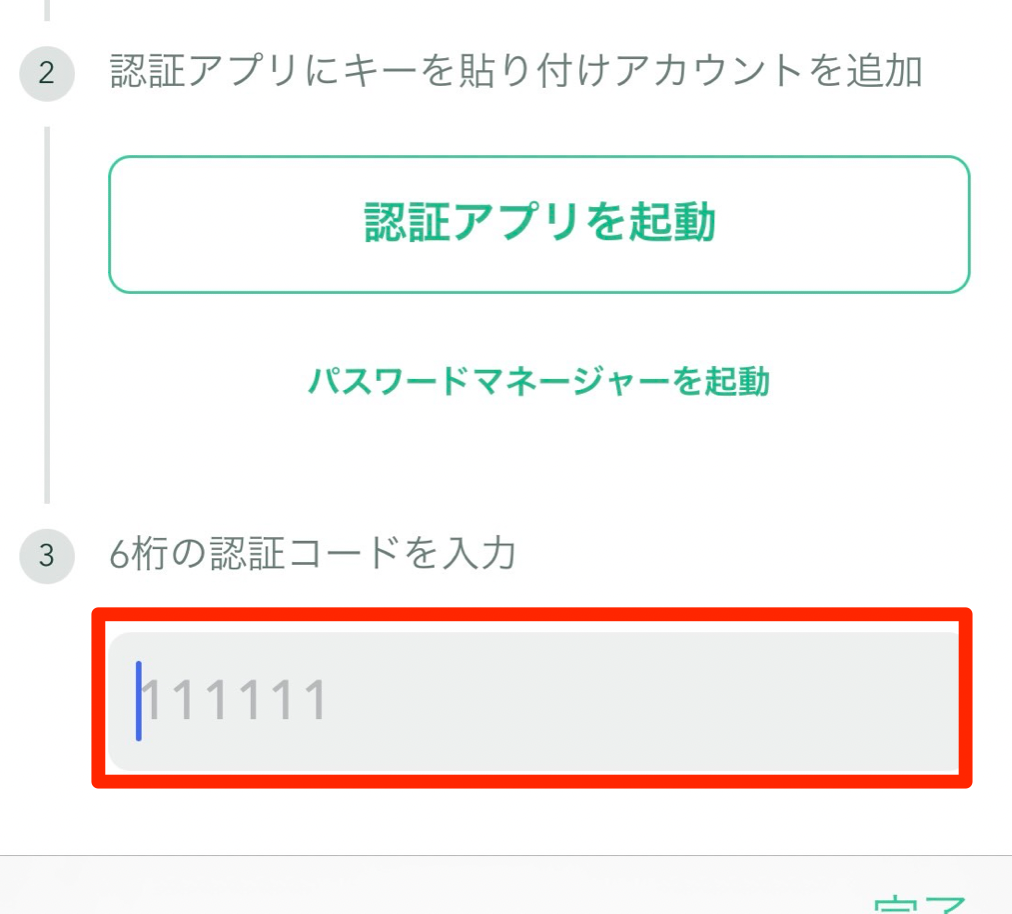
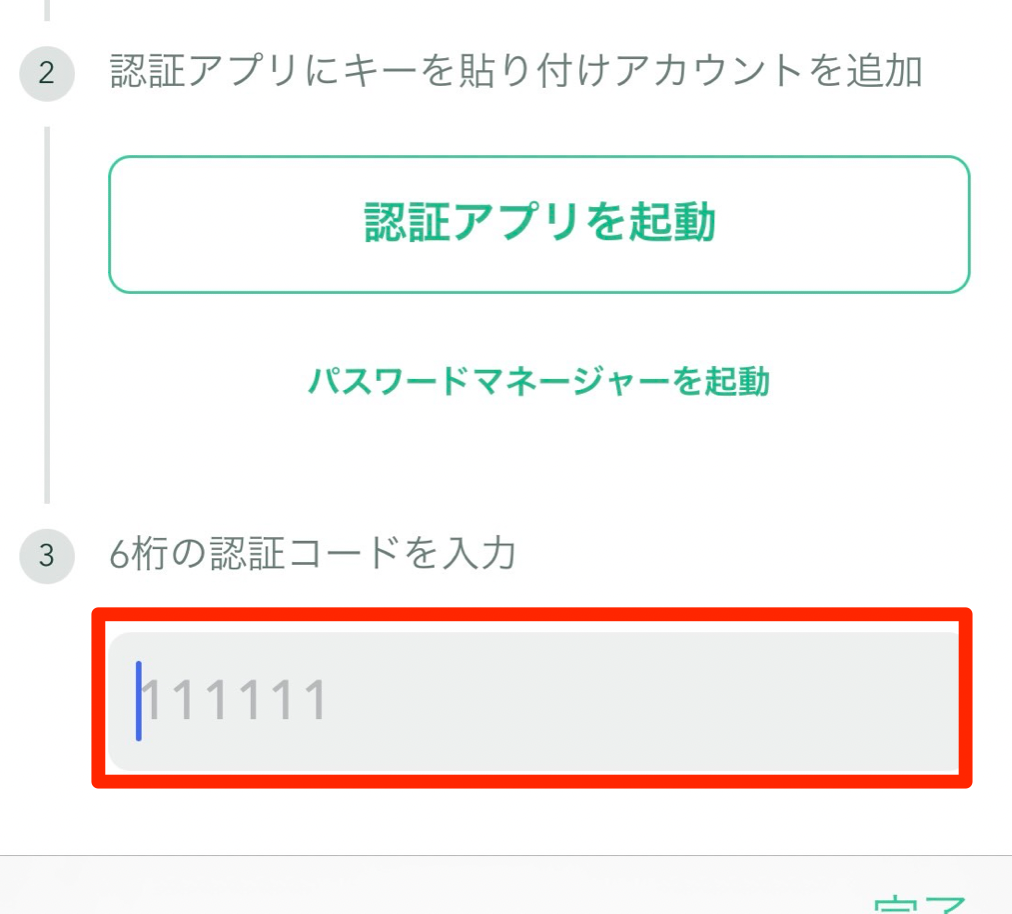




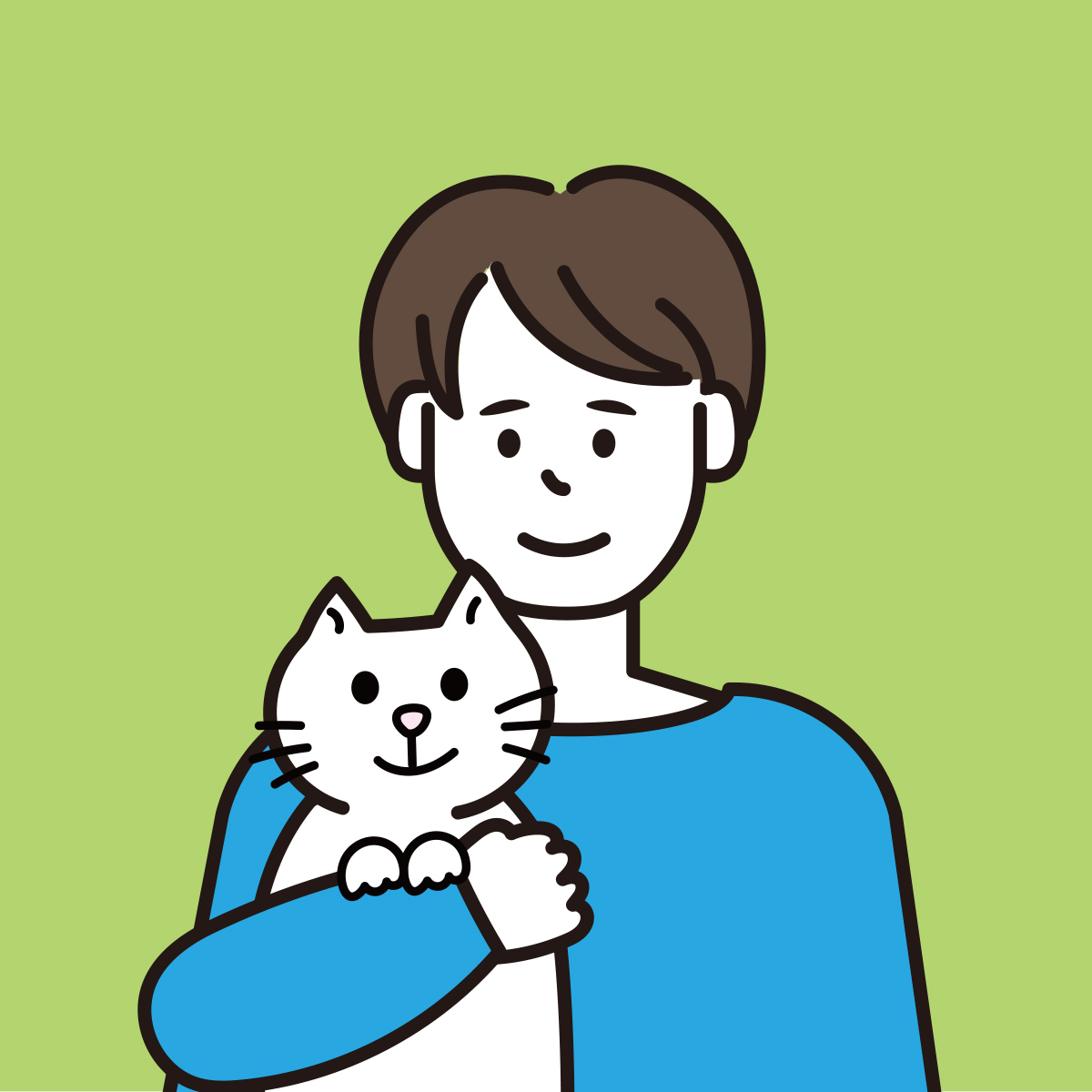
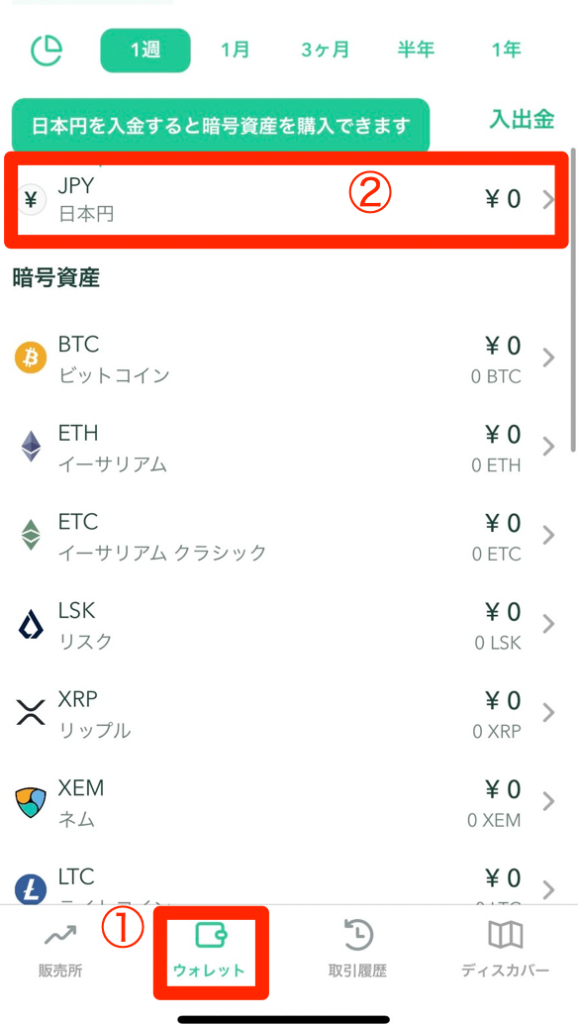
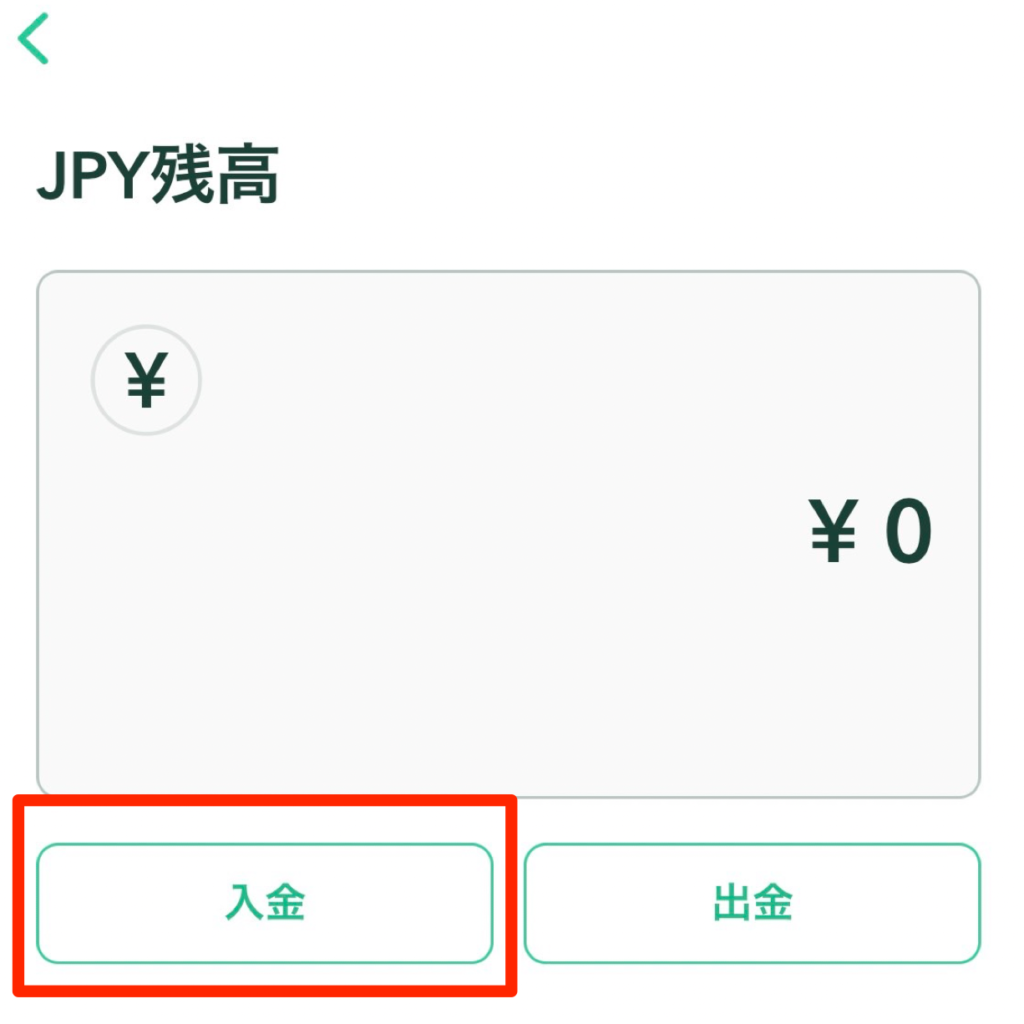
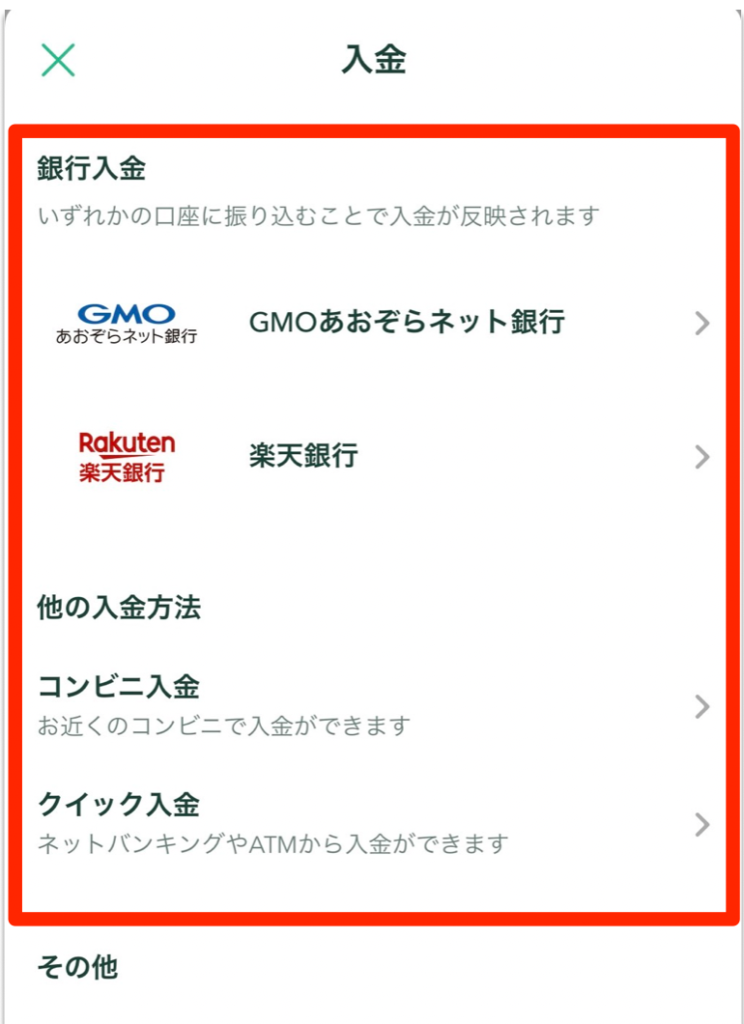
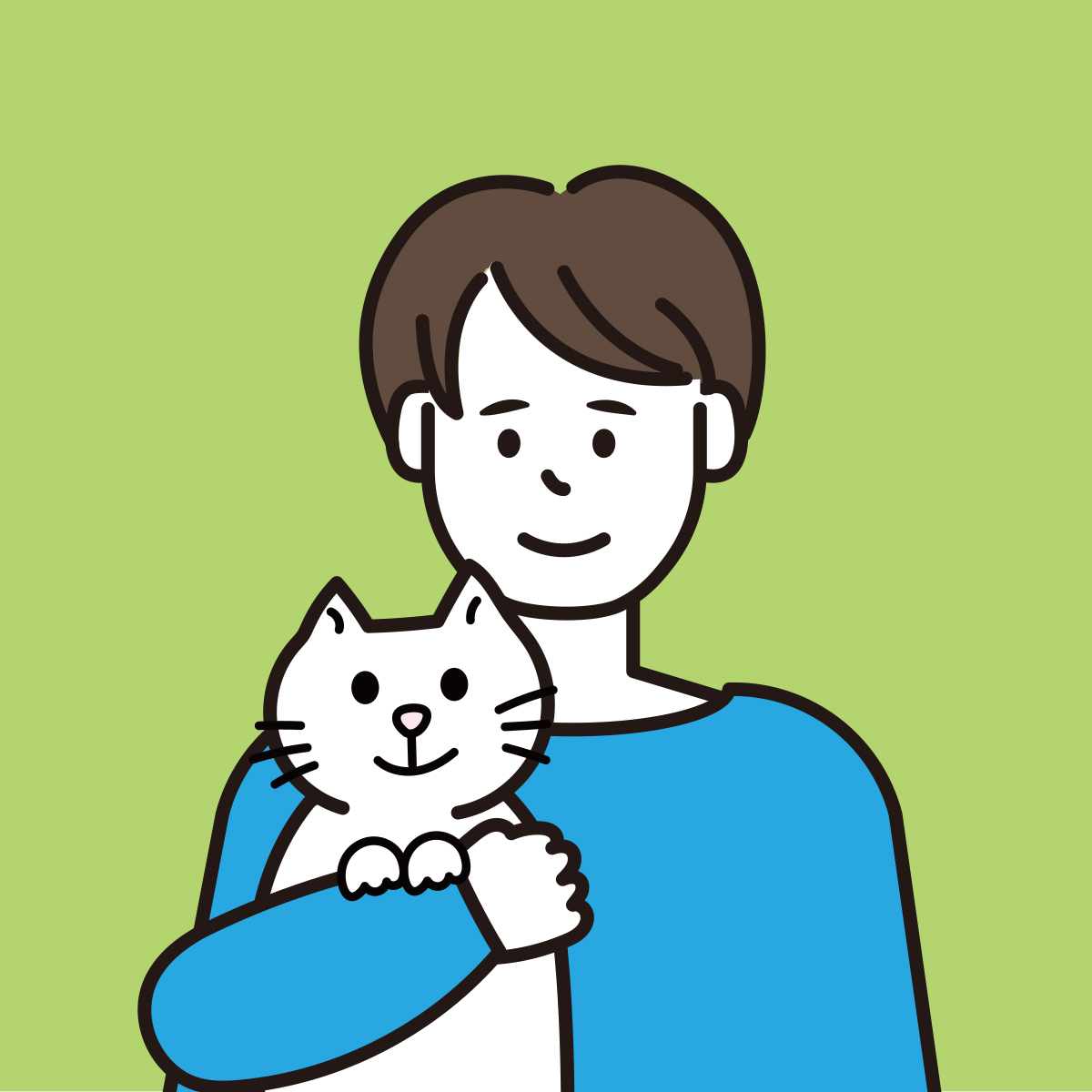









コメント
コメント一覧 (7件)
[…] […]
[…] […]
[…] […]
[…] […]
[…] […]
[…] >>>スマホでコインチェックの口座開設する手順を解説!最短10分【初心者】 […]
[…] >>>スマホでコインチェックの口座開設する手順を解説!最短10分【初心者】 […]